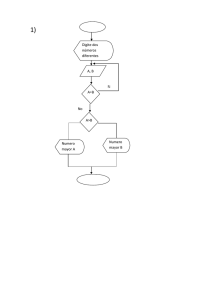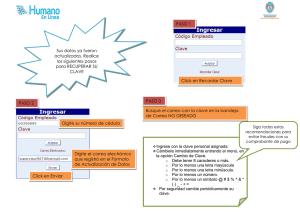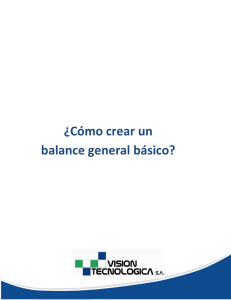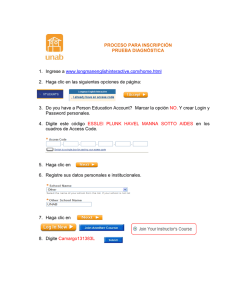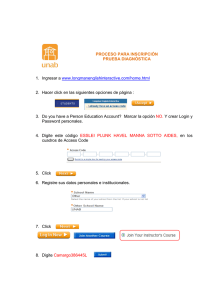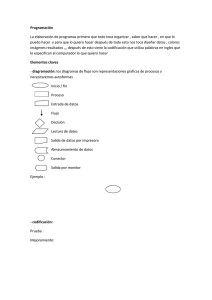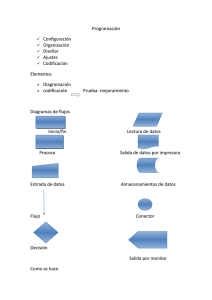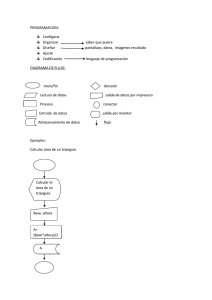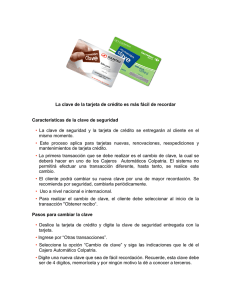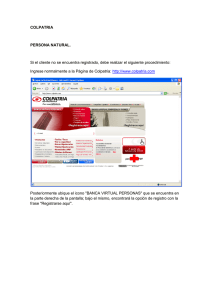guía de usuario biable
Anuncio
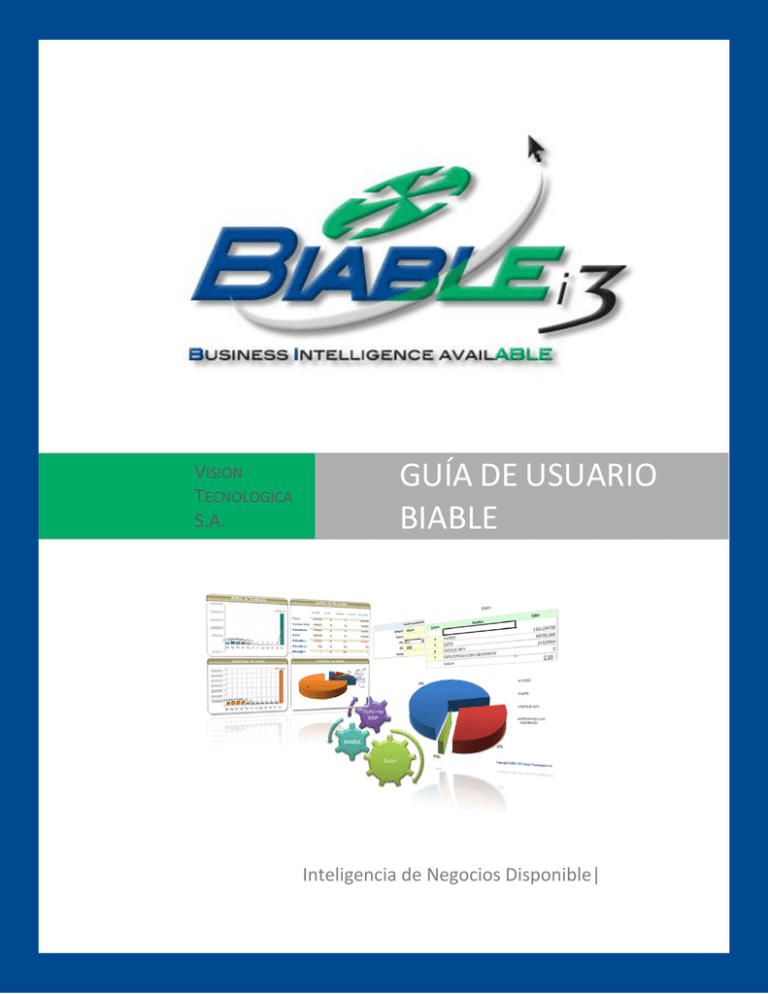
VISION TECNOLOGICA S.A. GUÍA DE USUARIO BIABLE Inteligencia de Negocios Disponible| Guía de usuario BIABLE Versión en español de la guía de usuario de BIABLE – Herramienta de Inteligencia de Negocios disponible. Reservados todos los derechos Medellín, Colombia. TABL A DE CONTENIDO PARTE I INTRODUCCIÓN ....................................................................................................................... 6 Acerca de Visión Tecnológica S.A. ........................................................................................................................................... 6 Qué es BIABLE? ............................................................................................................................................................................... 7 Características y beneficios ....................................................................................................................................................... 7 Para qué se usa BIABLE? ............................................................................................................................................................ 7 Cómo se usa BIABLE? ................................................................................................................................................................... 8 Qué se puede hacer con BIABLE? ........................................................................................................................................... 9 Cómo lo hace BIABLE? .............................................................................................................................................................. 10 Instalación de BIABLE............................................................................................................................................................... 13 PARTE II. INTERFAZ GRÁFICA .......................................................................................................... 16 Descripción de botones ............................................................................................................................................................ 17 Botones usados en BIABLE ......................................................................................................................................... 17 Extracción de información.......................................................................................................................................... 18 Recalcular ................................................................................................................................................................... 21 Grupos ........................................................................................................................................................................ 22 Ocultar filas ................................................................................................................................................................ 22 Generalidades ............................................................................................................................................................ 23 Ayuda en línea ............................................................................................................................................................ 23 Libros Ejemplo ............................................................................................................................................................................. 24 Para Contabilidad, se encuentran los siguientes: ....................................................................................................... 24 Para Facturación, se encuentran los siguientes: ........................................................................................................ 32 Configuración................................................................................................................................................................................ 34 Nueva Conexión ......................................................................................................................................................... 34 Eliminar Conexión ...................................................................................................................................................... 39 Aceptar Cambios ........................................................................................................................................................ 39 Descartar Cambios (Ctrl + Y) ....................................................................................................................................... 39 Editar Grupos ............................................................................................................................................................. 40 Opciones del Programa .............................................................................................................................................. 40 Solicitar privilegios para el Editor de Esquemas ......................................................................................................... 57 Registrar SQL .............................................................................................................................................................. 57 Ver el Registro de Errores........................................................................................................................................... 57 Registro del Producto ................................................................................................................................................. 57 Acerca de… ................................................................................................................................................................. 60 Cerrar conexiones ...................................................................................................................................................... 60 Seleccionar ..................................................................................................................................................................................... 60 Conexión .................................................................................................................................................................... 61 Grupos ........................................................................................................................................................................ 61 Clasificador ................................................................................................................................................................. 61 Seleccionar Todo ........................................................................................................................................................ 62 Opciones de Selección................................................................................................................................................ 62 Funciones BIABLE ...................................................................................................................................................................... 65 Asistentes personalizados .......................................................................................................................................... 65 Insertar función (barra de fórmulas) .......................................................................................................................... 74 SmartZoom .................................................................................................................................................................................... 95 Listado .......................................................................................................................................................................................... 100 Validación .................................................................................................................................................................................... 105 Botón de cálculo ....................................................................................................................................................................... 106 Recalcular todo ......................................................................................................................................................................... 107 Recalcular selección ................................................................................................................................................................ 107 Recalcular objetos.................................................................................................................................................................... 107 Recalcular todos los objetos ................................................................................................................................................ 107 Crear Grupo Global .................................................................................................................................................................. 107 Editar Grupo Global ................................................................................................................................................................ 108 Importar Grupos....................................................................................................................................................................... 109 Preservar texto.......................................................................................................................................................................... 109 Sólo números ............................................................................................................................................................................. 109 Ocultar filas nulas .................................................................................................................................................................... 110 Ocultar filas con rangos ......................................................................................................................................................... 110 Mostrar filas ocultas ............................................................................................................................................................... 110 Formato numérico ................................................................................................................................................................... 111 Copiar valores ............................................................................................................................................................................ 111 Ayuda en Línea .......................................................................................................................................................................... 112 PARTE III. GLOSARIO .........................................................................................................................114 A ....................................................................................................................................................................................................... 114 B ....................................................................................................................................................................................................... 115 C ....................................................................................................................................................................................................... 116 D ....................................................................................................................................................................................................... 119 E ....................................................................................................................................................................................................... 121 F ....................................................................................................................................................................................................... 122 G ....................................................................................................................................................................................................... 123 I ........................................................................................................................................................................................................ 123 M ...................................................................................................................................................................................................... 124 N....................................................................................................................................................................................................... 125 R ....................................................................................................................................................................................................... 125 S........................................................................................................................................................................................................ 125 T ....................................................................................................................................................................................................... 126 V ....................................................................................................................................................................................................... 126 INDICE ........................................................................................................................................................128 Guía de usuario BIABLE – PARTE I. INTRODUCCIÓN 1 1 PARTE I INTRODUCCIÓN A CERCA DE V ISIÓN T ECNOLÓGICA S.A. Visión Tecnológica Sociedad Anónima constituida el 11 de enero del año 2000, conformada por un grupo interdisciplinario de profesionales, que uniendo sus habilidades y conocimientos, se dieron a la tarea de crear empresa. La idea principal, construir una compañía que avance con los adelantos tecnológicos, haciendo del factor humano el bien más preciado. Nuestro portafolio de servicios se inició con InfoContable 1.0 una herramienta pensada para que facilitara a nuestros clientes la obtención y el análisis de la información contable, al día de hoy construimos herramientas y componentes de software para Integración Inteligente de Información y nuestro principal producto es BIABLE. A principios del año 2003 se empezó a comercializar BIABLE (Business Intelligence Avalaible), BIABLE se constituye en una herramienta que posibilita el acceso a la información, dejando de lado las dificultades ocasionadas al momento de extraer información de los sistemas transaccionales. 10 años después contamos con más de 1.000 clientes satisfechos a nivel nacional y con clientes aliados y comprometidos a nivel internacional. 6| Visión Tecnológica S.A. © 2010 Guía de usuario BIABLE – PARTE I. INTRODUCCIÓN Q UÉ ES BIABLE? BIABLE, la nueva forma de trabajar con Microsoft Excel. B IABLE (Business Intelligence Available, Inteligencia de Negocios Disponible) es la herramienta de Integración Inteligente de Información que le permite obtener rápidamente las respuestas que necesita para gerenciar eficazmente su empresa a partir de la información almacenada en los sistemas de gestión empresarial y utilizando todo el poder de Microsoft Excel ® C ARACTERÍSTICAS Y BENEFICIOS C on BIABLE podrá acceder a los datos almacenados actualmente en sus Sistemas de Gestión Empresarial usando Funciones, Listados y Tablas Dinámicas de Excel®. BIABLE le permite acceder fácilmente a la información almacenada en sus programas de Contabilidad, Nómina, Facturación, Inventarios, y en general cualquier sistema de base de datos, ahorrando tiempo en la elaboración, análisis y presentación de la información. Ya no tendrá que transcribir datos ni usar archivos planos para tener la información directamente en la Hoja de cálculo. Es una herramienta flexible, adaptable, dinámica y fácil de usar que le permite como usuario final, aprovechar todo el poder de Excel®. P ARA QUÉ SE USA BIABLE? P uede ayudarle a integrar la información de los sistemas que usted ya posee con Microsoft Excel® para que pueda elaborar, graficar y auditar los reportes, obteniendo sus datos en línea de una manera más 7| Visión Tecnológica S.A. © 2010 Guía de usuario BIABLE – PARTE I. INTRODUCCIÓN fácil, rápida y confiable. De esta manera podrá tomar decisiones para determinar el rumbo de su empresa. Esta herramienta, permitirá a todos aquellos usuarios (gerentes, directores, o todos aquellos que requieran de acceso a la información) hacer uso de tres elementos de Excel (Listados, Tablas Dinámicas y Consultas). Además se pueden crear plantillas adaptables a cada usuario y a cada necesidad, brindando la oportunidad de que un reporte se convierta en algo muy simple y sencillo de elaborar. Con BIABLE, sólo bastarán algunos clics para obtener el reporte en línea y en muy poco tiempo. C ÓMO SE USA BIABLE? E l software tiene como interfaz de usuario Microsoft Excel® y permite acceder a los datos almacenados actualmente en los sistemas informáticos corporativos donde el usuario puede consultar y manejar la información de la bases de datos a través de: Tablas Dinámicas: Permiten agrupar, totalizar, ordenar, filtrar y graficar los resultados de una consulta. Funciones: Entregan en una Celda la suma de los valores de una Consulta. Listados: Entregan en un área de la Hoja de Cálculo los Resultados de la Consulta. Adicionalmente BIABLE cuenta con funciones de búsqueda y selección (botón Seleccionar) que ayudan a explorar los parámetros de filtrado de toda consulta. Algunas funcionalidades de BIABLE: 8| Visión Tecnológica S.A. © 2010 Guía de usuario BIABLE PARTE I. INTRODUCCIÓN – Seleccionar: Permite acceder rápidamente a la lista de las compañías instaladas y los archivos pertenecientes a cada una de ellas. Configuración: Se activan ciertas funciones de la herramienta y se crean las conexiones a cada una de las bases de datos contables que serán manipuladas. SmartZoom/InfoZoom: Genera una Tabla Dinámica a partir de un listado o una función de valores (Funciones de BIABLE) Asistente para funciones de valores: Retorna valores de las diferentes fuentes de información. Listado: Asistente para generar listados de información parametrizables. BIABLE permite filtrar valores, agrupar registros, ordenarlos, etc. Grupos: BIABLE permite la creación ilimitada de grupos de clasificadores para hacer los informes más completos. Copiar Valores: Crea una copia de la Hoja y /o del libro actual cambiando fórmulas por valores posibilitando la distribución de éstos. Libros Ejemplo: BIABLE viene con un conjunto bastante amplio de plantillas prediseñadas. Q UÉ SE PUEDE HACER CON BIABLE? Comparar datos de diferentes períodos e incluso varias compañías. Graficar la información extraída de su contabilidad. Obtener informes de estados financieros en el momento que los requiera, sin necesidad de correr procesos específicos. 9| Visión Tecnológica S.A. © 2010 Guía de usuario BIABLE – PARTE I. INTRODUCCIÓN Liquidar sus formatos de Impuestos IVA, Retefuente, ICA, Declaración de Renta. Diseñar sus propias plantillas o hacer uso de las predefinidas. Proyectar su información contable. Agilizar la presentación de informes. Crear grupos de cuentas, terceros, centros de costos o sucursales que no estén consecutivos en los archivos. Realizar informes basados en semáforos que muestren situaciones críticas reales o proyectada. C ÓMO LO HACE BIABLE? P ara que una tabla o una consulta sean vistas en Excel de acuerdo a los datos que necesita un usuario, es importante que dicha información esté almacenada en una base de datos. BIABLE realiza todo el trabajo por el usuario, pero hay que indicarle dónde se encuentran sus datos. La figura 1 muestra la estructura de proceso para obtener en BIABLE los datos que el usuario necesita: 10 | Visión Tecnológica S.A. © 2010 Guía de usuario BIABLE – PARTE I. INTRODUCCIÓN Los siguientes conceptos deben tenerse en cuenta en la manipulación de datos con BIABLE y las bases de datos: F UENTE Es el registro de un determinado tipo de transacciones en la empresa y que puede servir para obtener respuestas a las consultas que se formulen a BIABLE, cada registro en una fuente suele tener una fecha y unos valores numéricos. Ejemplos: facturas, asientos contables, comprobantes de nómina. 11 | Visión Tecnológica S.A. © 2010 Guía de usuario BIABLE – PARTE I. INTRODUCCIÓN C L ASIFIC ADO R Es cada uno de los criterios que pueden usarse para agrupar la información en una fuente. Por lo general, los clasificadores poseen un código que los identifica y un nombre comprensible para los humanos. Ejemplos: productos, cuentas contables, clientes, conceptos. B ASE DE D ATOS Es el lugar donde los sistemas informáticos almacenan los datos que procesan y necesitan ser conservados, su estructura está determinada por el modelo de la base de datos, el software que las administra se conoce como DBMS y el estándar de Windows para acceder a ellas es el ODBC. E L M EDI ADO R Permite acceder a la información almacenada en la base de datos con la estructura del esquema empresarial. Contiene una colección de “mapeos” de las fuentes y clasificadores con sus respectivas tablas. L A C ONEXIÓN Indica a BIABLE la ubicación de una base de datos y el mediador que se usará según el modelo de la base de datos que tenga la información de la conexión. Varía según el motor (DBMS) de la base de datos. C ONSULTAS Para solicitar información a BIABLE, debe construirse una consulta que le defina BIABLE qué tendrá que retornar. Cada consulta incluye: la conexión que indica la ubicación de la base de datos a consultar, la fuente de donde 12 | Visión Tecnológica S.A. © 2010 Guía de usuario BIABLE – PARTE I. INTRODUCCIÓN se obtendrá la información y los parámetros que especifican cuales datos de la fuente retornar. Para toda conexión, es importante: El nombre y ubicación del servidor donde se encuentra alojada la base de datos. El nombre de la base de datos. Cuál es el sistema de información que utiliza la empresa para gestionar sus transacciones. Cuál es el tipo de base de datos. I NSTALACIÓN DE BIABLE Para instalar BIABLE, tenga en cuenta los siguientes requerimientos: Procesador Pentium de 1.2 GHz o superior. 512 MB de Memoria RAM o superior. 200 MB de espacio disponible en el disco duro o superior. Sistema operativo Windows 2000, XP o superior Microsoft Office XP o superior Base de datos con acceso ODBC El usuario debe tener permisos de instalación y escritura en la carpeta Archivos de programa en la unidad C:\. 13 | Visión Tecnológica S.A. © 2010 Guía de usuario BIABLE – PARTE I. INTRODUCCIÓN Si va a actualizar una versión de BIABLE, tenga en cuenta las siguientes recomendaciones: Antes de iniciar el proceso de instalación, guarde una copia de seguridad de la carpeta Vision Tecnologica ubicada en C:\Archivos de programa. De igual forma, exporte la clave de registro de Visión Tecnologica ubicada en HKEY_CURRENT_USER\Software. Seleccione dicha carpeta y con clic derecho, seleccione la opción “Exportar”. Suministre un nombre y una ubicación. Ejecute el archivo “biablesetup.exe” y haga clic en “Siguiente” a todas las preguntas del instalador. Preferiblemente tenga Excel y todos los programas cerrados antes de iniciar la instalación. Los archivos serán copiados en la carpeta C:\Archivos de programa\Vision Tecnologica. Durante la instalación, aparecerá una ventana solicitando Serial y Clave de Registro. 14 | Visión Tecnológica S.A. © 2010 Guía de usuario BIABLE – PARTE I. INTRODUCCIÓN Tenga en cuenta el número que aparece como Identificador de Usuario. Este número será el que usted debe suministrar al equipo de Visión Tecnológica S.A., ellos le entregarán el Número Serial y la Clave de Activación. Escriba un email a [email protected] y especifique el Identificador de Usuario. A vuelta de correo, ellos le enviarán el Número Serial y la Clave de Activación. Dispone de 15 días a partir de la instalación para realizar el proceso de registro. Pasado este tiempo, la herramienta no seguirá leyendo los datos propios de las conexiones o compañías creadas por el usuario. 15 | Visión Tecnológica S.A. © 2010 Guía de usuario BIABLE - PARTE II. INTERFAZ GRÁFICA 2 PARTE II. INTERFAZ GRÁFICA Por ser una herramienta que trabaja con Excel, BIABLE posee una interfaz gráfica sencilla y fácil de usar, con íconos de fácil asimilación que tienen como referencia los íconos de Microsoft Windows. Luego de instalar BIABLE en su equipo, se anexará una nueva barra de herramientas para Excel 2003 para Excel 2007 (Figura 1) o una nueva cinta de opciones (Figura 2). FIGURA 1 La barra de BIABLE siempre aparecerá en esta ubicación cada vez que inicie Excel 2003 FIGURA 2 La cinta de opciones para BIABLE siempre aparecerá en esta ubicación cada vez que inicia Excel 2003 16 | Visión Tecnológica S.A. © 2010 Guía de usuario BIABLE - PARTE II. INTERFAZ GRÁFICA D ESCRIPCIÓN DE BOTONES B OTONES USADOS EN BIABLE Conectado: Permite inhabilitar y desconectar todas las conexiones a datos. Sin conexión: Habilita todas las conexiones a datos. Configuración : Permite configurar conexiones a distintas fuentes de información, editar los grupos, y establecer las opciones generales de la aplicación. (V E R DETALLE) Editor de Esquemas: Abre el Editor de esquemas y mediadores que permite traducir toda la funcionalidad de BIABLE en términos de una fuente de información. Esta opción sólo está disponible en versiones para desarrolladores. Otras opciones: Despliega las siguientes opciones: Documentación: Genera archivos de Microsoft Word o libros de Excel con la composición de los diferentes esquemas, mediadores y grupos actualmente configurados en BIABLE. Corregir vínculos: Despliega la siguiente opción: Activar actualización automática: La corrección automática de vínculos a BIABLE se encuentra 17 | Visión Tecnológica S.A. © 2010 Guía de usuario BIABLE - PARTE II. INTERFAZ GRÁFICA inactiva. Indica que la actualización de vínculos a BIABLE no se ejecuta de forma automática. Ver Registro: Abre el Registro de BIABLE. Muestra las advertencias, errores y/o detalle de consultas SQL (si está activado) que se han generado dentro de BIABLE. Activar Registro de SQL: El registro de SQL se encuentra inactivo. En este estado, BIABLE solo registra errores y/o advertencias generadas en tiempo de ejecución. Inactivar Registro de SQL: Actualmente se está registrando el SQL de las consultas hechas por BIABLE. ATENCION: Esta opción puede degradar el desempeño. E XTRACCIÓN DE INFORM ACIÓN Seleccionar: Abre una ventana que posibilita seleccionar Conexiones, Clasificadores y Grupos directamente en la hoja de cálculo actual sin tener que escribir una sola palabra. (V E R DETALLE) Asistente de Funciones de BIABLE : Muestra un cuadro de diálogo con las principales funciones de BIABLE. Despliega las siguientes opciones: (V E R DETALLE) Consulta: Pertenece al tipo de Funciones de Valores. Permite extraer valores de un sistema de gestión empresarial cumpliendo unas condiciones deseadas. Por ejemplo: el total de ventas de un vendedor en una fecha determinada. Para llegar a “Consulta”: Funciones BIABLE Valores Consulta 18 | Visión Tecnológica S.A. © 2010 Guía de usuario BIABLE - PARTE II. INTERFAZ GRÁFICA DatoContable: Pertenece al tipo de Funciones de Valores. Devuelve información contable: débitos, créditos, movimiento, saldo inicial, y saldo final o sus análogos en el presupuesto, para una cuenta y períodos específicos. Para llegar a “DatoContable”: Funciones BIABLE Valores DatoContable NombreClasificador: Pertenece al tipo de Funciones de Nombre. Retorna el nombre de un elemento dentro de un clasificador determinado. Por ejemplo, se puede hallar el nombre de un cliente a partir del código de identificación dentro del sistema de información empresarial Para llegar a “NombreClasificador”: Funciones BIABLE Nombres NombreClasificador. AtributoClasificador: Pertenece al tipo de Funciones de Nombre. Retorna la descripción de un atributo para el clasificador especificado. Por ejemplo, se puede hallar la dirección de un cliente a partir del código de identificación dentro del sistema de información empresarial. Para llegar a “AtributoClasificador”: Funciones BIABLE Nombres AtributoClasificador. NombreMes: Pertenece al tipo de Funciones de Nombre. Devuelve el nombre del mes pasado como argumento. La función admite un período o fecha estándar. 19 | Visión Tecnológica S.A. © 2010 Guía de usuario BIABLE - PARTE II. INTERFAZ GRÁFICA Para llegar a “NombreMes”: Funciones BIABLE Nombres NombreMes Letras: Pertenece al tipo de Funciones de Nombre. Convierte un número a su equivalente en letras con una precisión de dos decimales. Para llegar a “NombreMes”: Funciones BIABLE Nombres Letras ConsultaClasificador: Pertenece al tipo de Funciones de Otras. Devuelve un código que cumple ciertas condiciones dentro de una fuente de información. Esta función es útil para hacer informes en los que se deba encontrar un grupo selecto de clasificadores. Por ejemplo, los 10 productos menos vendidos en un mes o los 5 mejores vendedores del año. Para llegar a “ConsultaClasificador”: Funciones BIABLE Otras ConsultaClasificador. DígitoVerificación: Pertenece al tipo de Funciones de Otras. Devuelve el dígito de verificación de un NIT (Número de identificación tributaria). La función utiliza el algoritmo basado en el módulo 11. Para llegar a “DígitoVerificación”: Funciones BIABLE Otras DígitoVerificación. DesplazarFecha: Pertenece al tipo de Funciones de Otras. Desplaza temporalmente períodos o fechas de forma inteligente. Se puede especificar años, meses o días. La 20 | Visión Tecnológica S.A. © 2010 Guía de usuario BIABLE - PARTE II. INTERFAZ GRÁFICA función acepta formatos de fechas estándar o predefinidas y es posible indicar un número de meses mayor a 12 por año. Para llegar a “DesplazarFecha”: Funciones BIABLE Otras DesplazarFecha SmartZoom: Genera una tabla dinámica (SmartZoom) con el detalle de los registros involucrados en el total devuelto por una función de BIABLE, en caso de tener seleccionada una celda, o abre un asistente para generarla con parámetros seleccionable. (V E R DETALLE) Listado: Abre un asistente para generar listados de información parametrizables. BIABLE permite filtrar valores , agrupar registros, ordenarlos, etc. (V E R DETALLE) Validación: Permite generar validaciones con listas desplegables con la información que BIABLE puede consultar: Fuentes de información, clasificadores y valores, facilitando la creación de informes más dinámicos. R ECALCULAR Estado de cálculo: Cambia el estado de cálculo a manual: las fórmulas no se actualizan automáticamente Estado de cálculo: Cambia el estado de cálculo a automático: las fórmulas se actualizan automáticamente. (V E R DETALLE) Recalcular todo: Permite Recalcular todas las fórmulas que tiene en el libro actual. 21 | Visión Tecnológica S.A. © 2010 Guía de usuario BIABLE - PARTE II. INTERFAZ GRÁFICA Recalcular selección: Reinicia el estado de las conexiones de BIABLE y re-calcula la selección actual Recalcular objeto: Actualiza el listado o el SmartZoom de la hoja actual. Despliega las siguientes opciones: Recalcular objeto: Actualiza el listado o el SmartZoom de la hoja actual. Recalcular todos los objetos:Actualiza todos los listados y SmartZooms del libro actual. G RUPOS Crear Grupo Global: Permite crear grupos de Clasificadores, conexiones, hacer grupos de grupos de acuerdo a un criterio dado. Editar Grupo Global: Permite editar un grupo global creado Importar Grupo Global: Permite importar un grupo local de una compañía a otra. O CULTAR FILAS Preservar texto: Al ocultar filas, no oculta las celdas con texto. Sólo Números: Al ocultar filas, oculta las celdas con texto Filas Nulas: Permite ocultar las filas vacías o contenidas por ceros (0) dentro de un rango de celdas seleccionado. Despliega además las siguientes opciones: 22 | Visión Tecnológica S.A. © 2010 Guía de usuario BIABLE - PARTE II. INTERFAZ GRÁFICA Con Rango: Permite ocultar filas de acuerdo al intervalo de valores que desea ocultar. Mostrar Ocultas: Permite mostrar filas que se encuentren ocultas G ENERALIDADES Formato numérico : Establece el formato numérico en la celda actual o en el campo de la tabla dinámica actual. Copiar valores: Realiza una copia del libro o la hoja actual y cambia las fórmulas por valores. Útil cuando se quiere compartir o publicar un libro. Libros ejemplo: Permite ver diferentes formatos y plantillas diseñadas para realizar pruebas con datos empresariales. A YUDA EN LÍNEA Ayuda en línea: Permite acceder a los diferentes tipos de Ayuda que le ofrece Visión Tecnológica. Ayuda en Línea: Abre una ventana de navegación en Internet que ofrece ilustración de definiciones de las diferentes características de BIABLE. Centro de Soporte: Abre una ventana de navegación en Internet que ofrece ayuda para recibir soporte técnico del equipo de Visión Tecnológica. Enviar mensaje: Abre una ventana que permite enviar al equipo de soporte de Visión Tecnológica un mensaje desde 23 | Visión Tecnológica S.A. © 2010 Guía de usuario BIABLE - PARTE II. INTERFAZ GRÁFICA Excel.. Iniciar Asistencia Remota: Permite conectarse remotamente con el personal de Soporte de Visión Tecnológica mediante la aplicación TeamViewer. Acerca de: Muestra la ventana con información de la versión de BIABLE instalada en el computador. L IBROS E JEMPLO Visión Tecnológica ha diseñado diferentes plantillas y libros ejemplos con datos de prueba y creados con BIABLE que pretenden ilustrar al usuario sobre el uso y ventajas de la herramienta, en ningún caso limitan la creación de nuevos reportes, ni restringen su uso con los datos propios de la empresa. Están clasificados en dos categorías: Facturación y Contabilidad. Menú de Plantillas Abre el Menú de Plantillas que accede a las plantillas siguientes. P ARA C ONTABILIDAD , SE ENCUENTRAN LOS SI GUIENTES : G ERENCI ALES : EVA Básico: Abre un nuevo Libro con el formato básico e información sobre el Estado del Valor Agregado. Para llegar al libro ejemplo: Libros Ejemplo Contabilidad Gerenciales. 24 | Visión Tecnológica S.A. © 2010 Guía de usuario BIABLE - PARTE II. INTERFAZ GRÁFICA EBITDA: Abre un nuevo Libro con el formato básico e información sobre los Resultados antes de intereses Para llegar al libro ejemplo: Libros Ejemplo Contabilidad Gerenciales. ARsP: Abre un nuevo Libro con el formato básico e información sobre el Árbol de Rentabilidad sobre Patrimonio. Para llegar al libro ejemplo: Libros Ejemplo Contabilidad Gerenciales. Análisis de Gastos de Administración Ventas y Financieros. Abre un nuevo Libro con el formato básico sobre el Análisis de Gastos de Administración Ventas y Financieros. Para llegar al libro ejemplo: Libros Ejemplo Contabilidad Gerenciales. Análisis de las principales cuentas de ventas Abre un nuevo Libro con el formato básico sobre el Análisis de las principales cuentas de ventas. Para llegar al libro ejemplo: Libros Ejemplo Contabilidad Gerenciales. 25 | Visión Tecnológica S.A. © 2010 Guía de usuario BIABLE - PARTE II. INTERFAZ GRÁFICA Indicador de Ingresos vs Costos y Gastos Abre un nuevo Libro con el formato básico sobre el Indicador de Ingresos vs Costos y Gastos. Para llegar al libro ejemplo: Libros Ejemplo Contabilidad Gerenciales. Gráfico Gerencial Cuentas Grupo Abre un nuevo Libro con el formato básico de un Gráfico Gerencial Cuentas Grupo Para llegar al libro ejemplo: Libros Ejemplo Contabilidad Gerenciales. C ONTABLES : Estados financieros básicos Abre un nuevo Libro con el formato básico de Estados financieros básicos. Para llegar al libro ejemplo: Libros Ejemplo Contabilidad Contables. Estados financieros resumidos e indicadores Abre un nuevo Libro con el formato básico de Estados financieros resumidos e indicadores Para llegar al libro ejemplo: Libros Ejemplo Contabilidad 26 | Visión Tecnológica S.A. © 2010 Guía de usuario BIABLE - PARTE II. INTERFAZ GRÁFICA Contables. Indicadores Financieros Condicionados Abre un nuevo Libro con el formato básico de Indicadores Financieros Condicionados Para llegar al libro ejemplo: Libros Ejemplo Contabilidad Contables. Análisis Horizontal y Vertical del Balance Abre un nuevo Libro con el formato básico para un Análisis Horizontal y Vertical del Balance. Para llegar al libro ejemplo: Libros Ejemplo Contabilidad Contables. Análisis Horizontal y Vertical del P y G Abre un nuevo Libro con el formato básico para un Análisis Horizontal y Vertical del P y G Para llegar al libro ejemplo: Libros Ejemplo Contabilidad Contables Evaluación de Grupos Contables Abre un nuevo Libro con el formato básico para una Evaluación de Grupos Contables. Para llegar al libro ejemplo: Libros Ejemplo Contabilidad Contables 27 | Visión Tecnológica S.A. © 2010 Guía de usuario BIABLE - PARTE II. INTERFAZ GRÁFICA Análisis Presupuestal Abre un nuevo Libro con el formato básico para un Análisis Presupuestal. Para llegar al libro ejemplo: Libros Ejemplo Contabilidad Contables. Análisis por Centros de Costos Abre un nuevo Libro con el formato básico para un Análisis por Centros de Costos. Para llegar al libro ejemplo: Libros Ejemplo Contabilidad Contables. T RIBUTARIOS IVA Abre un nuevo Libro con la plantilla del IVA para el cálculo y presentación. Para llegar al libro ejemplo: Libros Ejemplo Contabilidad Tributarios. Retención en la Fuente Abre un nuevo Libro con la plantilla de la Retención en la Fuente para el cálculo y presentación. 28 | Visión Tecnológica S.A. © 2010 Guía de usuario BIABLE - PARTE II. INTERFAZ GRÁFICA Para llegar al libro ejemplo: Libros Ejemplo Contabilidad Tributarios. Declaración de Renta (Personas jurídicas) Abre un nuevo Libro con la plantilla de la Declaración de Renta para el cálculo y presentación Para llegar al libro ejemplo: Libros Ejemplo Contabilidad Tributarios Declaración de Rentas (Personas naturales) Abre un nuevo Libro con la plantilla de la Declaración de Renta para el cálculo y presentación Para llegar al libro ejemplo: Libros Ejemplo Contabilidad Tributarios. ICA Abre un nuevo Libro con la plantilla de Industria y Comercio Distrito Capital. Para llegar al libro ejemplo: Libros Ejemplo Contabilidad Tributarios. Retención de ICA Abre un nuevo Libro con la plantilla de Retención de Industria y Comercio Distrito Capital. Para llegar al libro ejemplo: Libros Ejemplo Contabilidad Tributarios. 29 | Visión Tecnológica S.A. © 2010 Guía de usuario BIABLE - PARTE II. INTERFAZ GRÁFICA Calendario Tributario Abre un nuevo Libro con la plantilla para ver el Calendario Tributario Para llegar al libro ejemplo: Libros Ejemplo Contabilidad Tributarios. Certificado de Ingresos Abre un nuevo Libro con la plantilla para la presentación del Certificado de Ingresos Para llegar al libro ejemplo: Libros Ejemplo Contabilidad Tributarios. Plantillas DIAN Abre un nuevo Libro con la presentación de algunas plantillas para la DIAN. Para llegar al libro ejemplo: Libros Ejemplo Contabilidad Tributarios. Plantilla DANE Abre un nuevo Libro con la plantilla del formulario para el DANE. Para llegar al libro ejemplo: Libros Ejemplo Contabilidad Tributarios. 30 | Visión Tecnológica S.A. © 2010 Guía de usuario BIABLE PARTE II. - INTERFAZ GRÁFICA A UDI TO RÍ A Control de Cuentas Abre un nuevo Libro con el formato básico para el Control de Cuentas Saldo inicial vs Saldo final. Para llegar al libro ejemplo: Libros Ejemplo Contabilidad Auditoria. Comportamiento Anual de Terceros Abre un nuevo Libro con el formato básico para el Comportamiento Anual de Terceros. Para llegar al libro ejemplo: Libros Ejemplo Contabilidad Auditoria. Verificación del Balance Abre un nuevo Libro con el formato básico para la Verificación del Balance. Para llegar al libro ejemplo: Libros Ejemplo Contabilidad Auditoria. Comportamiento Mensual Abre un nuevo Libro con el formato básico para ver Comportamiento Mensual de los Saldos por Cuenta. Para llegar al libro ejemplo: Libros Ejemplo Contabilidad 31 | Visión Tecnológica S.A. © 2010 Guía de usuario BIABLE - PARTE II. INTERFAZ GRÁFICA Auditoria. Movimiento Anual entre Rangos variable de meses Abre un nuevo Libro con el formato básico para ver el Movimiento Anual entre Rangos variable de meses Para llegar al libro ejemplo: Libros Ejemplo Contabilidad Auditoria. P ARA F ACTURACIÓN , SE ENCUENTRAN LOS SI GUIENTES : Ventas por línea Abre un nuevo Libro con el formato básico para ver las Ventas por Línea Para llegar al libro ejemplo: Libros Ejemplo Ventas. Ventas por Vendedor Abre un nuevo Libro con el formato básico para ver las Ventas por Vendedor Para llegar al libro ejemplo: Libros Ejemplo Ventas. Ventas Mensuales por Producto Abre un nuevo Libro con el formato básico para ver las Ventas Mensuales por Producto. Para llegar al libro ejemplo: Libros Ejemplo Ventas. 32 | Visión Tecnológica S.A. © 2010 Guía de usuario BIABLE - PARTE II. INTERFAZ GRÁFICA Ventas por Cliente Abre un nuevo Libro con el formato básico para ver las Ventas por Cliente. Para llegar al libro ejemplo: Libros Ejemplo Ventas. Top de Ventas Abre un nuevo Libro con el formato básico para ver el Top de Ventas. Para llegar al libro ejemplo: Libros Ejemplo Ventas. 33 | Visión Tecnológica S.A. © 2010 Guía de usuario BIABLE - PARTE II. INTERFAZ GRÁFICA C ONFIGURACIÓN Desde esta ventana es posible configurar conexiones a distintas fuentes de información, editar los grupos y establecer las opciones generales de la aplicación. FIGURA 3 Configuración de Conexiones N UEVA C ONEXIÓN Indica a BIABLE la ubicación de la base de datos y el mediador que se usará según el modelo de la base de datos que tenga la información de la conexión. Varía según el motor (DBMS) de la base de datos. 34 | Visión Tecnológica S.A. © 2010 Guía de usuario BIABLE - PARTE II. INTERFAZ GRÁFICA FIGURA 4 Nueva Conexión F ICH A G ENER AL Desde esta ficha, puede agregar los datos descriptivos para cada conexión. Es muy importante digitar el Nombre de la Conexión en el campo “Código”, pues este nombre es el consultado por BIABLE en todas las operaciones que haga en los libros de Excel. El campo “Descripción” es el nombre completo que describe la conexión; este es el nombre arrojado por la función “NombreConexion”. La selección del Mediador en el campo “Mediador” es obligatoria, pues le permite a la conexión creada ver cuál es la estructura de la base de datos a consultar. 35 | Visión Tecnológica S.A. © 2010 Guía de usuario BIABLE - PARTE II. INTERFAZ GRÁFICA FIGURA 5 Ficha General F ICH A A V ANZ ADO Posee las opciones para configurar la forma de conectarse a la base de datos, seleccionando el DataSourceName (DSN), el servidor, la contraseña y la base de datos. FIGURA 6 Ficha Avanzado 36 | Visión Tecnológica S.A. © 2010 Guía de usuario BIABLE - PARTE II. INTERFAZ GRÁFICA E DI T AR C O N E X I Ó N Esta opción permite configurar la conexión que enlaza la base de datos con BIABLE. En la ficha “Proveedor”, seleccione el proveedor ODBC u OLEDB de acuerdo al tipo de la base de datos que opera su Sistema de Información Empresarial. FIGURA 7 Propiedades de vínculo de datos En la ficha Conexión, especifique los siguientes datos para conectarse a datos ODBC: 37 | Visión Tecnológica S.A. © 2010 Guía de usuario BIABLE - PARTE II. INTERFAZ GRÁFICA FIGURA 8 Propiedades de vínculo de datos Las fichas restantes: “Avanzadas” y “Todas” no será necesario tenerlas en cuenta. F I C H A G R U P OS Un Grupo es un conjunto de elementos que tienen una característica en común dentro de un tipo de información. Cuando se habla de grupos locales en BIABLE, se hace referencia al conjunto de elementos con una característica en común dentro de una misma conexión o compañía. Por ejemplo: Si se desea obtener la suma de los valores de los centros de costos A, B y C de una conexión X, debe crear un grupo local “ABC” que haga referencia a la suma de los tres centros de costos elegidos. Al referirse a grupos globales, toma elementos con una característica en común dentro de 2 o más conexiones o compañías diferentes. Por ejemplo: Si desea obtener la diferencia entre el centro de costos “A” de la conexión “X” y el centro de costos “AA” de la conexión “Y”, debe crear un grupo global que haga la diferencia entre estos centros de costos elegidos. 38 | Visión Tecnológica S.A. © 2010 Guía de usuario BIABLE - PARTE II. INTERFAZ GRÁFICA Un grupo no debe tener el mismo nombre que uno de sus elementos que lo contengan. Un grupo puede ser consultado con las diferentes funciones de valores. FIGURA 9 Ficha Grupos E LIMINAR C ONEXIÓN Permite eliminar una Conexión o Compañía existente. Si es llevado a cabo este proceso, no es posible recuperar, excepto si ha hecho copias de seguridad previas. A CEPTAR C AMBIOS Guarda todo cambio hecho a la Conexión, como nombre, descripción, parámetros, vínculos de datos, etc. D ESCARTAR C AMBIOS (C TRL + Y) Elimina todo cambio hecho a la Conexión. 39 | Visión Tecnológica S.A. © 2010 Guía de usuario BIABLE - PARTE II. INTERFAZ GRÁFICA E DITAR G RUPOS Permite ver la lista de grupos globales creados para modificarlos, agregar nuevos grupos, eliminarlos, importarlos, exportarlos, duplicarlos o copiarlos. FIGURA 10 Edición de Grupos O PCIONES DEL P ROGRAM A Permite ver y modificar la configuración de las opciones que le ofrece BIABLE en la conexión con grupos, esquemas, mediadores; y la forma de ver y presentar los informes hechos con listados y tablas dinámicas F ICH A O PCIONES FIGURA 11 Ficha Opciones 40 | Visión Tecnológica S.A. © 2010 Guía de usuario BIABLE - PARTE II. INTERFAZ GRÁFICA Esta ficha presenta los siguientes grupos de Opciones: S E L E C C I O N AR Eliminar espacios a la derecha de los clasificadores Sucede cuando el sistema ERP genera espacios en blanco de un campo tipo texto y no ocupa todo el tamaño. Esta opción permite borrar dichos espacios en blanco. Recordar última Selección Tiene en cuenta la última selección de un registro en la ventana “Seleccionar”. Carga por Lotes (Recomendado para grandes volúmenes de datos) Cuando se trabajan con un gran volumen de clasificadores, debe marcar esta opción para digitar en el campo “Tamaño del Lote de Selección” el número de clasificadores a mostrar. O P C I O N E S G L O B AL E S No mostrar cuadro de login/password Cuando esta opción está sin marcar y hay problemas de conexión a la base de datos, ha cambiado el nombre del servidor o su contraseña de ingreso, BIABLE le generará una ventana de login/password por cada función de consulta, Smartzoom o Infozoom creado. Se recomienda activarla. Conservar hoja al alternar fijación 41 | Visión Tecnológica S.A. © 2010 Guía de usuario BIABLE - PARTE II. INTERFAZ GRÁFICA Permite almacenar el nombre de la hoja al referenciar una celda dentro de un campo en los asistentes de BIABLE con la fijación de celdas que ofrece Excel. Mostrar botón Explicar error Informa el error que genera al consultar la base de datos desde BIABLE. En muchas ocasiones, estos errores no son explicados con detalle. Mostrar botón Estado de Cálculo. Esta opción permite mostrar u ocultar, en la barra de herramientas de BIABLE, el botón “alternar estado de cálculo manual o automático”. Cuando se cambia el estado de cálculo directamente desde las opciones de Excel (Menú herramientas, Opciones, Calcular) es posible que no se actualice inmediatamente el estado de cálculo en el botón de la barra de herramientas de BIABLE FUNCIONES Retornar Cero en lugar de #VALOR en las funciones Numéricas Un error en la ejecución de una consulta, en una función de valores, da como resultado error de Excel, que en la hoja de cálculo se muestra como #¡VALOR!. En ocasiones y dependiendo del sistema de gestión empresarial, algunas consultas cuyos argumentos o condiciones excluyen toda información (por ejemplo se consulta un periodo que aún no ha transcurrido) terminan en un error que se puede entender como ausencia de datos, sin embargo, en Excel, aparece de forma genérica como #¡VALOR! Activando esta opción no retorna #¡VALOR!, sino (cero). Retornar Vacío en lugar de #VALOR en las funciones de Nombres. 42 | Visión Tecnológica S.A. © 2010 Guía de usuario BIABLE - PARTE II. INTERFAZ GRÁFICA De forma similar a la opción anterior, en las funciones de nombres que presenten error, activando esta opción no retornará #¡VALOR!, sino un texto vacío. C AC H É Permite mejorar el rendimiento de BIABLE. Esta opción debería estar activa siempre y existe con el objeto de brindar compatibilidad con versiones anteriores de BIABLE. Todas las consultas que realiza BIABLE, son guardadas en este lugar. O P T I M I Z AC I Ó N D E C AC H É Permite hacer una búsqueda genérica en la caché. Comparar consultas SQL. Compara el texto de las consultas SQL generadas por BIABLE. Funciona cuando el sistema contable NO es multimes. Resultados multimeses Es obligatoria la marcación de esta opción cuando el sistema contable trabaja multimes 43 | Visión Tecnológica S.A. © 2010 Guía de usuario BIABLE F ICH A T ABL AS - PARTE II. INTERFAZ GRÁFICA DI N ÁMIC AS FIGURA 12 Ficha Tablas dinámicas Permite configurar la presentación de las tablas dinámicas. Las características, “Utilizar SmartZoom” y “Usar InfoZoom clásico”, permiten el uso de tablas dinámicas con BIABLE. Hay algunas diferencias entre SmartZoom e InfoZoom: Interfaz gráfica Con SmartZoom, es posible actualizar la forma en que se genera una consulta. El SmartZoom tiene como variable de entrada, las celdas de una hoja en Excel. El InfoZoom no se puede parametrizar. El InfoZoom requiere de los OWC (Office Web Components) El InfoZoom no puede actualizar la consulta. S M AR T Z O O M Permite tablas dinámicas parametrizadas y opciones extendidas de generación, presentes en la nueva versión. 44 | Visión Tecnológica S.A. © 2010 Guía de usuario BIABLE - PARTE II. INTERFAZ GRÁFICA SmartZoom sobre funciones Activando la opción, “crear automáticamente en una hoja nueva”, el SmartZoom se genera en una nueva hoja de Excel, diferente a la que se tiene la función. Si activa la opción, “Mostrar el asistente del SmartZoom”, se despliega la ventana del asistente con las especificaciones dadas a la función. SmartZoom sobre listados Sucede lo mismo que en el caso anterior. SmartZoom sobre otro SmartZoom Se presentan dos opciones: “Mostrar el asistente del SmartZoom”, lo cual abre la ventana del asistente, con el fin de modificar las opciones dadas al “SmartZoom” anterior. “Actualizar SmartZoom”, actualiza la tabla dinámica. Recuerde que en el capítulo dedicado a las “Tablas dinámicas”, encontrará una explicación más detallada. “ I N F O Z O O M C L ÁS I C O ” Se usó en versiones de BIABLE anteriores. 45 | Visión Tecnológica S.A. © 2010 Guía de usuario BIABLE - PARTE II. INTERFAZ GRÁFICA FIGURA 13 Ficha Tablas dinámicas Asistente InfoZoom La opción “Mostrar resultados en la ventana InfoZoom”: Consiste en una ventana con la Tabla dinámica en BIABLE, que luego puede ser exportada a Excel®. Esta opción permite visualizar y/o cambiar la tabla dinámica antes de exportarla a Excel®. “Crear siempre una tabla dinámica en Excel”: Genera inmediatamente la tabla dinámica en una nueva hoja de Excel. Es importante resaltar que el asistente InfoZoom, genera siempre una tabla dinámica en un libro Nuevo. InfoZoom sobre celdas La opción “Mostrar resultados en la ventana InfoZoom”: Al generar InfoZoom sobre una celda con una función de valor, y teniendo previamente activa esta opción, se muestra la ventana de InfoZoom con la tabla dinámica correspondiente a dicha función, paso previo a ser exportado a Excel®. Crear siempre una tabla dinámica en Excel 46 | Visión Tecnológica S.A. © 2010 Guía de usuario BIABLE - PARTE II. INTERFAZ GRÁFICA La tabla dinámica de dicha función se genera directamente en Excel® en un libro nuevo. Resultados Estas opciones sólo funcionan para la ventana InfoZoom, es decir, si se tienen activas las opciones “Mostrar resultados en la ventana InfoZoom”, explicadas en los pasos anteriores. La opción, “Dejar la tabla vacía, la organizaré manualmente”, muestra la plantilla de la tabla dinámica, inicialmente sin campos, para ser organizados posteriormente. La opción, “Mostrar totalmente detallada”, abre la plantilla de la tabla dinámica con todos los campos agregados a ella. Esta opción no es indicada cuando se desea consultar mucha información, pues podría tardar algunos minutos en aparecer. La opción, “Mostrar totalmente resumida”, la cual se encuentra por compatibilidad con versiones anteriores, es obsoleta y será eliminada de las próximas versiones. Office Web Components Son componentes de Office que le permiten a BIABLE exportar tablas dinámicas a Excel®, para ello es necesario detectar los OWC; ya que es posible tener varias versiones instaladas, con el botón “Detectar”, seleccione la versión más reciente. Haga clic en el botón “Siguiente” En la siguiente ventana se detectan las versiones instaladas del Office Web Components. Haga clic en el botón “Siguiente” 47 | Visión Tecnológica S.A. © 2010 Guía de usuario BIABLE - PARTE II. INTERFAZ GRÁFICA Posteriormente se listan las diferentes versiones instaladas y se le permite al usuario seleccionar una en particular; de forma predeterminada se selecciona la más reciente. Presione el botón “Siguiente”. Después de seguir estos pasos, puede usar correctamente la herramienta InfoZoom, en caso de tener problemas ejecute de nuevo el Asistente y seleccione una versión diferente de los Office Web Components. Clic en el botón “Finalizar”. F ICH A L I STADOS Permite configurar la forma de operar y mostrar los listados generados por BIABLE. FIGURA 14 Ficha Listados Listados Activar Autofiltro en Nuevos Listados Muestra la opción de filtros en los encabezados de cada columna generada en el listado. Preservar ancho y formato de las columnas 48 | Visión Tecnológica S.A. © 2010 Guía de usuario BIABLE - PARTE II. INTERFAZ GRÁFICA Genera el listado parametrizado sin modificar el ancho y el formato de las columnas del libro de Excel involucradas en la creación del listado. Actualización automática de listados Funciona para aquellos listados parametrizados; es decir, listados cuya generación dependen de parámetros que residen en celdas. Los listados se actualizan automáticamente, sólo si dichos parámetros de generación se encuentran en la misma hoja donde está el listado. “Listado sobr e f unciones”, “Listado sobr e SmartZoom ” y “Listado sobre otro Listado Se presentan de igual manera como está en la pestaña, “Tablas dinámicas”, característica, “SmartZoom”, zona, “SmartZoom sobre funciones”. F ICH A V ALID ACIO NES Permite activar o desactivar una validación parametrizada, de acuerdo a conexiones, fuentes, clasificadores u otros parámetros necesarios de consulta. La actualizacón automática requiere que los parámetros estén ubicados dentro del mismo libro. 49 | Visión Tecnológica S.A. © 2010 Guía de usuario BIABLE - PARTE II. INTERFAZ GRÁFICA FIGURA 15 Ficha Tablas dinámicas F ICH A F UNCIONES FIGURA 16 Ficha Funciones Recalcular selección No verificar los precedentes de la celda al recalcular la selección. Si el resultado de la celda perteneciente a la selección que se recalcula, depende de otras celdas, BIABLE no recalculará ninguna de dichas celdas. Doble clic sobr e celdas 50 | Visión Tecnológica S.A. © 2010 Guía de usuario BIABLE - PARTE II. INTERFAZ GRÁFICA Luego de hacer doble clic en una celda, permite realizar la opción seleccionada. Se recomienda activar “Invocar el asistente”. F ICH A G RUPO S Permite configurar la forma en que BIABLE trabaja con los grupos y su entorno. FIGURA 17 Ficha Grupos Grupos de Clasif icadores Procesar localmente en BIABLE: Sirve para que todas las consultas se hagan directamente en BIABLE. Trata los diferentes elementos de cada grupo como entes independientes, hace las consultas por cada uno de ellos y luego opera aritméticamente según sea el caso (según el signo del elemento en el grupo). Por ejemplo: Si quisiera traer las ventas de un grupo de items, y este grupo estuviera conformado por dos referencias, una positiva y la otra negativa, la opción, “Procesar localmente en Biable”, le indica a BIABLE que haga dos consultas y reste el segundo valor del primero. 51 | Visión Tecnológica S.A. © 2010 Guía de usuario BIABLE - PARTE II. INTERFAZ GRÁFICA El SQL, es un estándar de comunicación con las bases de datos. BIABLE hace consultas SQL para comunicarse con las mismas. Para los grupos, se recomienda que se haga localmente en BIABLE Procesar en consultas SQL Incluye/excluye en una sola consulta los diferentes elementos del grupo; aquí los signos +/- indican, respectivamente: “Incluir/Excluir” de la consulta. Por ejemplo: Si quisiera traer las ventas de un grupo de items, y este grupo estuviera conformado por dos referencias, una positiva y la otra negativa, esta opción obliga que BIABLE haga una sola consulta que incluye la primera referencia pero excluye la segunda. En este último caso el valor devuelto por BIABLE equivale a las ventas de la primera referencia (la que tiene el signo + en el grupo). Cómo regla general: Si se quiere hacer grupos de cuentas contables, use la opción “Procesar Localmente en Biable”. En caso contrario, puede usar la opción, “Procesar en consultas SQL”. Proceso optimizado: Consultas SQL separadas por signo” Hace que BIABLE haga una mezcla de ambas cosas: 1) Separa los elementos del grupo en positivos y negativos; 2) Lleva a cabo las consultas SQL para ambos conjuntos y 3) Resta el resultado de los negativos, del valor positivo resultante. Sin embargo, este resultado puede no representar lo que realmente se esperaba del grupo; así que se recomienda siempre analizar cómo está compuesto el grupo de BIABLE para saber cuál opción marcar en la configuración general. Grupos de conexiones 52 | Visión Tecnológica S.A. © 2010 Guía de usuario BIABLE - PARTE II. INTERFAZ GRÁFICA Permite activar o desactivar la opción de trabajar con grupos de conexiones Ruta de almacenam iento Digite la ruta de almacenamiento donde BIABLE guardará los grupos globales F ICH A I NFO CON TABLE FIGURA 18 Ficha Infocontable Forzar Rangos de Cuentas usando - Forzar Rangos de Centros de Costos: Estas características, permiten obtener saldos y movimientos de códigos agrupadores, en aplicaciones que sólo guardan valores a último nivel. Estas opciones dependen del sistema de gestión empresarial que desea consultar con BIABLE. Es preferible que se asesore con el personal de Visión Tecnológica sobre la opción que debe activar para su sistema administrativo específico. 53 | Visión Tecnológica S.A. © 2010 Guía de usuario BIABLE - PARTE II. INTERFAZ GRÁFICA F ICH A G LOB ALES FIGURA 19 Ficha Globales Ubicación de Mediadores y Esquemas Digite la ruta en la cual se encuentran los esquemas y los mediadores respectivamente. Si este espacio lo deja en blanco, se toma por defecto la siguiente ruta: C:\Archivos Tecnologica\Biable\Esquemas y de C:\Archivos Programa\Vision de Programa\Vision Tecnologica\Biable\Mediadores respectivamente. El usuario no debe tener restricciones de lectura en las ubicaciones seleccionadas. Y debe reiniciar la aplicación para aplicar los cambios. Formato numérico Permite configurar el formato de celdas para los números digitados o consultados. Se debe digitar el código del formato de número. Vínculos a la aplicación Permite configurar la forma de actualizar los vínculos de libros al abrir los archivos de Excel. Si activa esta opción, se intentarán actualizar los 54 | Visión Tecnológica S.A. © 2010 Guía de usuario BIABLE - PARTE II. INTERFAZ GRÁFICA vínculos de forma automática al abrir un libro en Excel. El libro no debe tener activa ninguna protección para que esta característica funcione correctamente F ICH A C O NEXIONES Permite configurar el tiempo en que BIABLE se conecta a los datos del Sistema de Información Empresarial FIGURA 20 Ficha Conexión F ICH A C O NFIGUR ACIÓN I NICI AL Permite configurar las rutas donde serán guardadas las opciones de configuración, la información de registro y las conexiones. Marque las casillas respectivas, si desea guardar esta configuración sólo por usuario. 55 | Visión Tecnológica S.A. © 2010 Guía de usuario BIABLE - PARTE II. INTERFAZ GRÁFICA FIGURA 21 Ficha Configuración inicial F ICH A A V ANZ AD A FIGURA 22 Ficha Avanzada Permitir cuadro de dialogo de soporte Activa o desactiva el botón “Solicitar Soporte” en la barra de herramientas de BIABLE Establecer configuración manualmente Permite configurar manualmente la conexión a internet por medio del Proxy. Servidor de Visión Tecnológica 56 | Visión Tecnológica S.A. © 2010 Guía de usuario BIABLE - PARTE II. INTERFAZ GRÁFICA S OLICITAR PRIVILEGIOS PAR A EL E DITOR DE E SQUEM AS Aplicación disponible sólo para BIABLE Designer. R EGISTRAR SQL Permite inspeccionar las sentencias de consulta SQL que realiza BIABLE en el proceso de ejecución de consultas, informes, tablas dinámicas y funciones propias, con el fin de detectar errores y conocer el comportamiento de consulta que realiza BIABLE. V ER EL R EGISTRO DE E RRORES Abre un archivo de texto (biable.txt) con información de errores y consultas SQL que genera BIABLE al ejecutar tareas consultadas por el usuario. Si activa el botón “Registrar SQL”, podrá ver las sentencias de consulta en este archivo de texto. FIGURA 23 Log de errores y ejecuciones de BIABLE R EGISTRO DEL P RODUCTO F ICH A E STADO Muestra los datos de registro de producto, tales como: 57 | Número Serial Identificador de Usuario Visión Tecnológica S.A. © 2010 Guía de usuario BIABLE - PARTE II. Clave de Activación Fecha de caducidad. FIGURA 24 Ficha Estado Mover licencia a otro equipo FIGURA 25 Mover Licencia 58 | Visión Tecnológica S.A. © 2010 INTERFAZ GRÁFICA Guía de usuario BIABLE PARTE II. - INTERFAZ GRÁFICA Permite trasladar la licencia actual a otro equipo con BIABLE instalado. Esta característica requiere que tenga conexión a Internet. Tendrá que configurar de nuevo las conexiones y opciones generales de la aplicación, en el equipo de destino de la actual licencia. Después de mover la licencia, la copia actual quedará en modo de evaluación y por tanto dejará de ser funcional. Tenga en cuenta que sólo se permite mover la licencia un número limitado de veces, siempre y cuando las versiones de origen y destino sean iguales y que el serial aún se encuente en estado activo. Para más información, comuníquese con su distribuidor. F ICH A C L AVE DE A CTI V ACIÓN FIGURA 26 Clave de Activación Contiene los campos a diligenciar en el momento en que se efectúa el registro del producto. 59 | Visión Tecnológica S.A. © 2010 Guía de usuario BIABLE - PARTE II. INTERFAZ GRÁFICA Luego de una instalación o actualización de BIABLE, debe suministrar el dato alfanumérico que aparece como “Identificador de Usuario” enviándolo al correo electrónico [email protected] e informando los datos de la persona que usará BIABLE. A vuelta de correo, le llegará la información del Número Serial y Clave de Activación. A CERCA DE … Muestra la información de la versión de BIABLE instalada en el equipo. FIGURA 27 Acerca de… C ERRAR CONEXIONES Permite cerrar todas las conexiones de datos que se encuentren abiertas. S ELECCIONAR El botón “Seleccionar” abre una ventana que permite importar a la celda activa toda aquella información deseada de los diferentes catálogos y/o contenedores de la misma, tales como códigos de cuentas, productos, terceros, grupos de clasificadores, etc; con el fin de agilizar al máximo la elaboración de reportes y evitar errores de digitación. Al lado izquierdo observamos las conexiones con sus respectivos grupos y clasificadores, creados previamente. 60 | Visión Tecnológica S.A. © 2010 Guía de usuario BIABLE - PARTE II. INTERFAZ GRÁFICA FIGURA 28 Ventana Seleccionar C ONEXIÓN Es la que le indica a BIABLE la ubicación de la información correspondiente al Sistema de Gestión Empresarial que se consulta, BIABLE instala dos conexiones de prueba: Neptuno y Visión. El código con el que se identifique la conexión no debe hacer referencia a una celda de Excel o a un nombre almacenado en él, por ejemplo “A1”. Las conexiones se identifican por tener el ícono amarillo. G RUPOS Es la unión de varios elementos de un clasificador u otras conexiones bajo un código que lo identifique. Pueden haber grupos cuyo efecto aplica sólo para una conexión en particular (Grupos locales) o que aplica para todas la conexiones (Grupos Globales). Se identifican por tener el ícono de formas geométricas amarillo, azul y rojo. C LASIFICADOR Es un elemento que permite diferenciar o segmentar la información que se desea consultar. Éste a su vez, es un agrupador de datos que contienen una característica similar. Los clasificadores tienen códigos, nombres y pueden tener algunos atributos. Los clasificadores se diferencian por tener un ícono de color azul y blanco, similar a una lista. 61 | Visión Tecnológica S.A. © 2010 Guía de usuario BIABLE - PARTE II. INTERFAZ GRÁFICA S ELECCIONAR T ODO Permite hacer una selección completa de todos los datos del clasificador que tengamos visible, en este caso: Clientes, de la compañía Neptuno. FIGURA 29 Seleccionar Todo O PCIONES DE S ELECCIÓN S ELECCION AR C Ó DIGO Permite traer la información solamente del código. Normalmente es la primera columna visible del panel derecho, en este ejemplo, el código del cliente FIGURA 30 Seleccionar Código 62 | Visión Tecnológica S.A. © 2010 Guía de usuario BIABLE - PARTE II. INTERFAZ GRÁFICA S ELECCION AR C AMPO Permite traer cualquier dato al cual se le dé doble clic. FIGURA 31 Seleccionar Campo S ELECCION AR O RDEN Trae la información de la columna que esté sombreada con color cian. Cuando se oprime un título de columna, BIABLE organiza alfabéticamente los datos según dicha columna. La columna seleccionada de esta forma será aquella en la cual es posible buscar información. FIGURA 32 Seleccionar Orden 63 | Visión Tecnológica S.A. © 2010 Guía de usuario BIABLE - PARTE II. INTERFAZ GRÁFICA S ELECCION AR R EGISTRO Trae el registro completo. FIGURA 33 Seleccionar Registro Igualmente, existe la opción de buscar el código o el nombre de lo que se necesite traer a Excel. FIGURA 34 Seleccionar Registro El objetivo primordial de la ventana “Seleccionar” no es consultar datos, es extraer a Excel la información mediante códigos de clasificadores. Es muy útil a la hora de hacer reportes, pues es preferible seleccionar códigos de clasificadores como Cuentas, Nits, Referencias, etc. Y así reducir la posibilidad de errores tipográficos. 64 | Visión Tecnológica S.A. © 2010 Guía de usuario BIABLE - PARTE II. INTERFAZ GRÁFICA F UNCIONES BIABLE BIABLE adiciona a Microsoft Excel una serie de funciones que extraen información al detalle de acuerdo a unos parámetros establecidos por el usuario. Existen 2 formas de utilizar estas funciones: A SISTENTES PERSONALIZ ADOS Divididos en 3 categorías: Valores, Nombres y Otras NOTA: Las funciones encontradas en esta sección, también están incluidas dentro “Insertar función” en el grupo de funciones llamado Visión Tecnológica o Ingeniería. F UNCIONES DE V ALORES FUNCIÓN CONSULTA Retoma un valor de una fuente de información. Se puede extraer cualquier dato. Simplemente seleccione la conexión, la fuente, el campo y añada los parámetros y condiciones deseadas. FIGURA 35 Función Consulta C O N E X I Ó N : Escriba la conexión o compañía que contiene los datos que desea traer. Puede ser una cadena de texto o una referencia a una celda dentro del libro actual, o selecciónela de la lista desplegable. F U E N T E : Seleccione o escriba la fuente de información del sistema de gestión empresarial que desea consultar. C A M P O : Indica el elemento o columna que se retornará de todos aquellos valores posibles contenidos en la fuente. 65 | Visión Tecnológica S.A. © 2010 Guía de usuario BIABLE - PARTE II. INTERFAZ GRÁFICA CONDICIONES GENERALES P A R Á M E T R O S : Seleccione de la lista desplegable los parámetros necesarios para filtrar la información de consulta. Tiene la opción de hacer un filtro de hasta 12 tipos. Esta lista muestra los campos disponibles en la fuente de información. C O N D I C I Ó N : Indica el tipo de comparación a usar con el parámetro seleccionado. La condición “Similar a” o “Diferente a” permite comparar texto usando caracteres comodín (*,?) En el siguiente espacio en blanco puede escribir las condiciones directamente o referenciarlas a celdas del libro actual. Utilice la tecla F3 para alternar el estado de la fijación de cada referencia y con F2 alterna el nombre de la hoja. OTRAS OPCIONES: M O N E D A : Especifique la moneda para ver el resultado en miles, millones o en dólares. Este parámetro efectúa una división siempre y cuando el valor de la moneda no sea un número diferente de cero. R E D O N D E A R : Redondea el valor a un número específico de decimales siempre y cuando el valor especificado sea un número entero. Puede redondear números decimales usando números positivos o redondear unidades si es menor que cero. Para ver una descripción más detallada de esta función, consulte la ayuda de Excel para la función REDONDEAR (ROUND en inglés) F U N C I Ó N D AT O C O N T AB L E Devuelve información contable: débitos, créditos, movimiento, saldo inicial y saldo final o sus análogos en el presupuesto, para una cuenta y períodos específicos. 66 | Visión Tecnológica S.A. © 2010 Guía de usuario BIABLE - PARTE II. INTERFAZ GRÁFICA FIGURA 36 Función DatoContable D A T O : Especifique el dato que se quiere devolver en la función: Débito, Crédito, Movimiento, Saldo Inicial, Saldo Final o sus análogos en el presupuesto (si aplica para su sistema de gestión empresarial). C O N E X I Ó N : Especifique la conexión en la cual se desea consultar la información. C U E N T A ( I N I C I A L ) : Escriba o especifique la referencia a la cuenta inicial que se consultará. Este parámetro es obligatorio. C U E N T A ( F I N A L ) : Escriba o especifique la referencia a la cuenta final que se consultará. Este parámetro es opcional, si se deja vacío se asume la inicial como cuenta agrupadora. P E R Í O D O ( I N I C I A L ) : Escriba o especifique la referencia al período inicial que se consultará. Este parámetro es obligatorio. P E R Í O D O ( F I N A L ) : Escriba o especifique la referencia al período final que se consultará. Este parámetro es opcional, si se deja vacío se asume el inicial como período agrupador T E R C E R O : Escriba o especifique la referencia al tercero que se consultará. Si la cuenta seleccionada no maneja tercero se devolverá siempre 0. Este parámetro es opcional. CC O S T O ( I N I C I A L ) : Escriba o especifique la referencia al centro de costos inicial que se desea consultar. Si la cuenta seleccionada no maneja centro de costos se devolverá siempre 0. Este parámetro es opcional, déjelo vacío si su sistema contable no maneja centros de costo. 67 | Visión Tecnológica S.A. © 2010 Guía de usuario BIABLE - PARTE II. INTERFAZ GRÁFICA CC O S T O ( F I N A L ) : Escriba o especifique la referencia al centro de costos final que se desea consultar. Si la cuenta seleccionada no maneja centro de costos se devolverá siempre 0. Este parámetro es opcional, déjelo vacío si su sistema contable no maneja centros de costo. S U C U R S A L ( I N I C I A L ) : Escriba o especifique la referencia a la sucursal inicial que se desea consultar. Este parámetro es opcional, déjelo vacío si su sistema contable no maneja sucursales. S U C U R S A L ( F I N A L ) : Escriba o especifique la referencia a la sucursal final que se desea consultar. Este parámetro es opcional, déjelo vacío si su sistema contable no maneja sucursales. M O N E D A : Escriba o especifique la referencia a la celda que contenga el valor por el cual desea dividir el resultado de la consulta. Por ejemplo, puede colocar 1000 para obtener valores en miles o colocar la TRM para ver valores en dólares. Este parámetro es opcional. F UNCIONES DE N O MBRES F U N C I Ó N N O M B R E C L AS I F I C AD O R Devuelve el nombre del clasificador especificado FIGURA 37 Función ConsultaClasificador 68 | Visión Tecnológica S.A. © 2010 Guía de usuario BIABLE - PARTE II. INTERFAZ GRÁFICA C O N E X I Ó N : Escriba la conexión o compañía que contiene los datos que desea traer. Puede ser una cadena de texto o una referencia a una celda dentro del libro actual, o selecciónela de la lista desplegable. C L A S I F I C A D O R : Escriba o seleccione el clasificador cuyo nombre quiera consultar. Ej: Clientes, Productos, Empleados, Cuentas, etc. Los elementos que se muestran en la lista, son los disponibles en la fuente de información, de acuerdo al sistema de gestión empresarial. C Ó D I G O : Escriba o referencie de una celda el código que identifica dentro de cada clasificador los elementos únicos. Ej: Cédulas, Referencias, etc. Puede usar la herramienta “Seleccionar” para pegar varios códigos. F U N C I Ó N A T R I B U T O C L AS I F I C AD O R Devuelve la descripción de un atributo de un elemento del clasificador especificado. FIGURA 38 Función AtributoClasificador C O N E X I Ó N : Escriba la conexión o compañía que contiene los datos que desea traer. Puede ser una cadena de texto o una referencia a una celda dentro del libro actual, o selecciónela de la lista desplegable. C L A S I F I C A D O R : Escriba o seleccione el clasificador cuyo nombre quiera consultar. Ej: Clientes, Productos, Empleados, Cuentas, etc. Los elementos que se muestran en 69 | Visión Tecnológica S.A. © 2010 Guía de usuario BIABLE - PARTE II. INTERFAZ GRÁFICA la lista, son los disponibles en la fuente de información, de acuerdo al sistema de gestión empresarial. A T R I B U T O : Escriba o seleccione el atributo del clasificador seleccionado (no todos poseen atributos). Ej: Dirección, Teléfono. C Ó D I G O : Escriba o referencie los códigos que identifican dentro de cada clasificador los elementos únicos. Ej: Cédulas, Referencias. FUNCIÓN NOMBREM ES Devuelve el nombre de un mes a partir de una fecha de entrada. Puede especificar un período en varios formatos diferentes. M E S : Escriba o referencie de una celda el período o fecha la cual se buscará el nombre del mes. F O R M A T O : Formato en que aparecerá el nombre del mes MAYusculas, MINúsculas, o CAPital F O R M A T O P E R S O N A L I Z A D O : Permite especificar un formato de fecha diferente a los predeterminados (AAAAMM, AAMM) F U N C I Ó N L E T R AS Devuelve la descripción correspondiente a un número, hasta con dos decimales 70 | Visión Tecnológica S.A. © 2010 Guía de usuario BIABLE - PARTE II. INTERFAZ GRÁFICA N Ú M E R O : Digite o referencie de una celda el número que se desea convertir a letras. Se admiten números hasta de 2 decimales y tan grandes como 99 billones. F O R M A T O : Formato en que aparecerá el nombre del mes MAYusculas, MINúsculas, o CAPital T E X T O D E M O N E D A : Argumento opcional. Digite, referencie de una celda o seleccione de la lista desplegable el texto que se desea que aparezca como moneda. Por ejemplo dólares, euros, etc. De forma predeterminada se agrega el texto Pesos. Si se coloca FALSO o cero, se omite el texto de la moneda. O TR AS FUNCIONES F U N C I Ó N C O N S U L T A C L AS I F I C AD O R Devuelve un clasificador dependiendo de la posición que ocupe para valores agrupados máximos o mínimos y filtrados hasta el nivel de detalle que desee. FIGURA 39 Función ConsultaClasificador 71 | Visión Tecnológica S.A. © 2010 Guía de usuario BIABLE - PARTE II. INTERFAZ GRÁFICA C O N E X I Ó N : Escriba la conexión o compañía que contiene los datos que desea traer. Puede ser una cadena de texto o una referencia a una celda dentro del libro actual, o selecciónela de la lista desplegable. F U E N T E : Seleccione o escriba la fuente de información del sistema de gestión empresarial que desea consultar. C A M P O : Indica el elemento o columna que se retornará de todos aquellos valores posibles contenidos en la fuente. PARÁMETROS DE BÚSQUEDA: C L A S I F I C A D O R : Escriba, seleccione o referencie de una celda el clasificador a consultar A G R U P A C I Ó N : Seleccione “Mayores” para buscar la posición a partir de los resultados cuyo valor es máximo y “Menores” para obtener el efecto contrario. P O S I C I Ó N : Escriba o referencie de una celda el número de la posición que desea mostrar los resultados. CONDICIONES GENERALES P A R Á M E T R O S : Seleccione de la lista desplegable los parámetros necesarios para filtrar la información de consulta. Tiene la opción de hacer un filtro de hasta 12 tipos. Esta lista muestra los campos disponibles en la fuente de información. 72 | Visión Tecnológica S.A. © 2010 Guía de usuario BIABLE - PARTE II. INTERFAZ GRÁFICA C O N D I C I Ó N : Indica el tipo de comparación a usar con el parámetro seleccionado. La condición “Similar a” o “Diferente a” permite comparar texto usando caracteres comodín (*,?) En el siguiente espacio en blanco puede escribir las condiciones directamente o referenciarlas a celdas del libro actual. Utilice la tecla F3 para alternar el estado de la fijación de cada referencia y con F2 alterna el nombre de la hoja. F U N C I Ó N D Í G I T O V E R I F I C AC I Ó N Devuelve el dígito de verificación correspondiente a un número de Identificación Tributaria (NIT) colombiano. FIGURA 40 Función DigitoVerificacion En el campo único de este asistente, digite o referencie de una celda el Número de Identificación Tributaria. F U N C I Ó N D E S P L AZ AR F E C H A Puede desplazar valores de períodos, días, meses o años a partir de una fecha de referencia. 73 | Visión Tecnológica S.A. © 2010 Guía de usuario BIABLE - PARTE II. INTERFAZ GRÁFICA F E C H A : Especifique la fecha que se usará como punto de partida para el desplazamiento. I N T E R V A L O : Especifique el número de unidades a desplazar. Los números negativos desplazan la fecha hacia atrás. T I P O : Seleccione de la lista desplegable o referencie de una celda este argumento opcional. Tipo de unidad temporal a desplazar: Años, Meses o días. De forma predeterminada se asumen meses F O R M A T O P E R S O N A L I Z A D O : Seleccione de la lista desplegable o referencie de una celda este argumento opcional. Permite especificar un formato de fecha diferente a los predeterminados (AAAAMM, AAMM) M E S D E C I E R R E : Seleccione de la lista desplegable o referencie de una celda este argumento opcional. Algunos sistemas contabilizan cierres en meses superiores al 12 (mes de cierre predeterminado). Puede especificar un número entre el 13 y el 15 sólo si es necesario para su informe. I NSERTAR FUNCIÓN ( BARRA DE FÓRMULAS ) En la categoría “Ingeniería” o “Visión Tecnológica” podrán encontrar las diferentes funciones que tiene BIABLE Se diferencian de las demás por estar escritas en letras minúsculas, ellas son: 74 | Visión Tecnológica S.A. © 2010 Guía de usuario BIABLE - PARTE II. INTERFAZ GRÁFICA A T R I B U T O C L AS I F I C AD O R D E F I N I C I Ó N : Devuelve los atributos adicionales, correspondientes a un código de clasificador. S I N T A X I S : =AtributoClasificador(Conexión;CLASIFICADOR;Atributo;Codigo) PARÁMETROS CONSULTA D E F I N I C I Ó N : Permite extraer información de su base de datos de manera inteligente. S I N T A X I S : =Consulta(Conexión;Fuente;Campo;Parámetros;…) PARÁMETROS C O N E X I Ó N : Ingrese el Código de la compañía creada en la ventana de configuración de compañías F U E N T E : Ingrese el nombre de la fuente para hacer la consulta C A M P O : Ingrese el campo que pertenece a esa fuente P A R Á M E T R O S : Los operadores especifican el tipo de filtrado que se desea realizar con los elementos de la consulta. Operador Significado R Rango Ejemplo =Consulta("CIA";"Fuente";"Campo";"Fecha";"R"; "01/01/2003";01/12/2003") Trae de la fuente perteneciente a la CIA el campo Filtrado por el rango de Fehas dado 75 | Visión Tecnológica S.A. © 2010 Guía de usuario BIABLE = Igual - PARTE II. INTERFAZ GRÁFICA =Consulta("CIA";"Fuente";"Campo";"Fecha";"="; "01/01/2003") Trae de la fuente perteneciente a la CIA el campo, Filtrado por la fecha igual a "01/01/2003". * Comodín =Consulta("CIA";"Fuente";"Campo";"Fecha"; "01/01/*";"01/12/*") Trae de la fuente perteneciente a la CIA el campo, filtrado por la fecha que inicien día 01 mes 01 cualquier año C O N S U L T A C L AS I F I C AD O R DEFINICIÓN: Devuelve los clasificadores de más o menos rotación. Puede encontrar clasificadores cuyos valores asociados cumplan una condición. Es útil para realizar paretos o informes de rotación. S I N T A X I S : =ConsultaClasificador(Conexión;Fuente;Campo;Clasificador;Posición;Ord en;Parámetros;…) PARÁMETROS C O N E X I Ó N : Digite, seleccione o referencie de una hoja de cálculo el Código de la Conexión creada en la ventana de configuración de conexiones. F U E N T E : Digite, seleccione o referencie de una hoja de cálculo el nombre de la Fuente para hacer la consulta C A M P O : Digite, seleccione o referencie de una hoja de cálculo el campo que pertenece a esa fuente. C L A S I F I C A D O R : Digite, seleccione o referencie de una hoja de cálculo el clasificador a consultar. 76 | Visión Tecnológica S.A. © 2010 Guía de usuario BIABLE - PARTE II. INTERFAZ GRÁFICA P O S I C I Ó N : Digite o referencie el número de la posición de acuerdo a la agrupación o el orden seleccionado. P A R Á M E T R O S : Los operadores especifican el tipo de filtrado que se desea realizar con los elementos de la consulta. CREDI TOS D E F I N I C I Ó N : Retorna la sumatoria del movimiento crédito de una compañía en el rango especificado S I N T A X I S : =Creditos(Cia;CuentaInicial;CuentaFinal;MesInicial;MesFinal;Tercero; CCostoIni;CCostoFin;SucursalIni;SucursalFin;Mon) PARÁMETROS C I A : Digite o referencie de una hoja de cálculo el Código de la Conexión creada en la ventana de configuración de conexiones. C U E N T A I N I C I A L : Digite o referencie de una hoja de cálculo el código de la cuenta a evaluar. Este parámetro es obligatorio. C U E N T A F I N A L : Digite o referencie de una hoja de cálculo el código de la cuenta límite a evaluar. Este parámetro es usado si desea consultar entre rangos de cuentas. M E S I N I C I A L : Digite o referencie de una hoja de cálculo el período a analizar. M E S F I N A L : Digite o referencie de una hoja de cálculo el período límite a analizar. Este parámetro es usado si desea consultar entre rangos de meses. 77 | Visión Tecnológica S.A. © 2010 Guía de usuario BIABLE - PARTE II. INTERFAZ GRÁFICA T E R C E R O : Digite o referencie de una hoja de cálculo el código del Tercero a analizar. Si la cuenta seleccionada no maneja tercero se devolverá siempre 0. Este parámetro es opcional CC O S T O I N I : Digite o referencie de una hoja de cálculo el código del Centro de Costo a analizar. CC O S T O F I N : Digite o referencie de una hoja de cálculo el código del Centro de Costo límite a analizar. Este parámetro es usado si desea consultar entre rangos de Centros de Costos. S U C U R S A L I N I : Digite o referencie de una hoja de cálculo el código de una Sucursal a analizar. S U C U R S A L F I N : Digite o referencie de una hoja de cálculo el código de una Sucursal límite a analizar. Este parámetro es usado si desea consultar entre rangos de Sucursales. M O N : Permite ver los valores reales en Pesos (0) Miles (1000), Millones (1000000), dólares (TRM del día) o el cambio deseado. Digite el formato en que desea ver los valores. D AT O C O N T AB L E D E F I N I C I Ó N : Retorna el dato especificado en el parámetro operación para una compañía en el rango especificado S I N T A X I S : =DatoContable(Operación;Cia;CuentaInicial;CuentaFinal;MesInicial;MesFi nal;Tercero;CCostoIni;CCostoFin;SucursalIni;SucursalFin;Mon ) PARÁMETROS O P E R A C I Ó N : Digite, seleccione o referencia de una hoja de cálculo el dato que se quiere devolver en la función: Débito, Crédito, Movimiento, Saldo 78 | Visión Tecnológica S.A. © 2010 Guía de usuario BIABLE - PARTE II. INTERFAZ GRÁFICA Inicial, Saldo Final o sus análogos en el presupuesto (si aplica para su sistema de información). C I A : Digite o referencie de una hoja de cálculo el Código de la Conexión creada en la ventana de configuración de conexiones. C U E N T A I N I C I A L : Digite o referencie de una hoja de cálculo el código de la cuenta a evaluar. Este parámetro es obligatorio. C U E N T A F I N A L : Digite o referencie de una hoja de cálculo el código de la cuenta límite a evaluar. Este parámetro es usado si desea consultar entre rangos de cuentas. Este parámetro es opcional, si se deja en blanco se asume la inicial como la agrupadora. M E S I N I C I A L : Digite o referencie de una hoja de cálculo el período a analizar. Este parámetro es obligatorio. M E S F I N A L : Digite o referencie de una hoja de cálculo el período límite a analizar. Este parámetro es usado si desea consultar entre rangos de meses. Diligenciarlo es opcional, si se deja vacío, se asume el periodo inicial como período de consulta. T E R C E R O : Digite o referencie de una hoja de cálculo el código del Tercero a analizar. Si la cuenta seleccionada no maneja tercero se devolverá siempre 0. Este parámetro es opcional. CC O S T O I N I : Digite o referencie de una hoja de cálculo el código del Centro de Costo a analizar. Si la cuenta seleccionada no maneja centro de costos, se devolverá 0. Este parámetro es opcional, déjelo vacío si su sistema contable no maneja centros de costos. CC O S T O F I N : Digite o referencie de una hoja de cálculo el código del Centro de Costo límite a analizar. Este parámetro es usado si desea consultar entre rangos de Centros de Costos. El diligenciamiento es opcional. 79 | Visión Tecnológica S.A. © 2010 Guía de usuario BIABLE - PARTE II. INTERFAZ GRÁFICA S U C U R S A L I N I : Digite o referencie de una hoja de cálculo el código de una Sucursal a analizar. Este parámetro es opcional, déjelo vacío si su sistema contable no maneja sucursales. S U C U R S A L F I N : Digite o referencie de una hoja de cálculo el código de una Sucursal límite a analizar. Este parámetro es usado si desea consultar entre rangos de Sucursales. M O N : Permite ver los valores reales en Pesos (0) Miles (1000), Millones (1000000), dólares (TRM del día) o el cambio deseado. Digite el formato en que desea ver los valores. DEBI TOS D E F I N I C I Ó N : Retorna la sumatoria del movimiento débito de una compañía en el rango especificado. S I N T A X I S : =Debitos(Conexión;CuentaInicial;CuentaFinal;MesInicial;MesFinal;Tercer o;CCostoIni;CCostoFin;SucursalIni;SucursalFin;Mon) PARÁMETROS C I A : Digite o referencie de una hoja de cálculo el Código de la Conexión creada en la ventana de configuración de conexiones. C U E N T A I N I C I A L : Digite o referencie de una hoja de cálculo el código de la cuenta a evaluar. Este parámetro es obligatorio. C U E N T A F I N A L : Digite o referencie de una hoja de cálculo el código de la cuenta límite a evaluar. Este parámetro es usado si desea consultar entre rangos de cuentas. Este parámetro es opcional, si se deja en blanco se asume la inicial como la agrupadora. M E S I N I C I A L : Digite o referencie de una hoja de cálculo el período a analizar. Este parámetro es obligatorio. 80 | Visión Tecnológica S.A. © 2010 Guía de usuario BIABLE - PARTE II. INTERFAZ GRÁFICA M E S F I N A L : Digite o referencie de una hoja de cálculo el período límite a analizar. Este parámetro es usado si desea consultar entre rangos de meses. Diligenciarlo es opcional, si se deja vacío, se asume el periodo inicial como período de consulta. T E R C E R O : Digite o referencie de una hoja de cálculo el código del Tercero a analizar. Si la cuenta seleccionada no maneja tercero se devolverá siempre 0. Este parámetro es opcional. CC O S T O I N I : Digite o referencie de una hoja de cálculo el código del Centro de Costo a analizar. Si la cuenta seleccionada no maneja centro de costos, se devolverá 0. Este parámetro es opcional, déjelo vacío si su sistema contable no maneja centros de costos. CC O S T O F I N : Digite o referencie de una hoja de cálculo el código del Centro de Costo límite a analizar. Este parámetro es usado si desea consultar entre rangos de Centros de Costos. El diligenciamiento es opcional. S U C U R S A L I N I : Digite o referencie de una hoja de cálculo el código de una Sucursal a analizar. Este parámetro es opcional, déjelo vacío si su sistema contable no maneja sucursales. S U C U R S A L F I N : Digite o referencie de una hoja de cálculo el código de una Sucursal límite a analizar. Este parámetro es usado si desea consultar entre rangos de Sucursales. M O N : Permite ver los valores reales en Pesos (0) Miles (1000), Millones (1000000), dólares (TRM del día) o el cambio deseado. Digite el formato en que desea ver los valores. D E S P L AZ AR M E S D E F I N I C I Ó N : Aumenta o disminuye un intervalo de meses. Mes de cierre indica el mes final del sistema contable, puede estar entre 13 y 15. 81 | Visión Tecnológica S.A. © 2010 Guía de usuario BIABLE - PARTE II. INTERFAZ GRÁFICA S I N T A X I S : =DesplazarMes(Fecha;Intervalo;MesDeCierre) PARÁMETROS F E C H A : Digite o referencia a una celda de una hoja de cálculo la fecha principal, la cual va a desplazar. I N T E R V A L O : Digite el número correspondiente al intervalo de meses en que quiere separar las fechas. M E S D E C I E R R E : Indica el mes final del sistema contable, puede estar entre 13 y 15. DIGITO D E F I N I C I Ó N : Extrae un dígito de una cadena de texto. S I N T A X I S =Digito(Cifra;PosDigito;TamCadena) PARÁMETROS C I F R A : Ingrese el valor o la posición de celda del dígito a extraer. P O S D I G I T O : Ingrese la posición del dígito dentro de la cifra ubicándose de derecha a izquierda como posición 1. T A M C A D E N A : Es el parámetro que define en cuanto se va a recortar o no el valor ingresado para generar el tamaño elegido. D I G I T O V E R I F I C AC I Ó N D E F I N I C I Ó N : Devuelve el dígito de verificación de un NIT o de una cédula de ciudadanía. S I N T A X I S : =DigitoVerificacion(NIT) PARÁMETROS 82 | Visión Tecnológica S.A. © 2010 Guía de usuario BIABLE - PARTE II. INTERFAZ GRÁFICA NIT: Digite o seleccione de una hoja de cálculo el NIT a devolver el dígito de verificación I N F O D AT O D E F I N I C I Ó N : Retorna el valor de un campo en el primer registro de una tabla que cumpla una determinada condición. S I N T A X I S : =InfoDato(Cia;Tabla;Campo;Condicion;Valor;…) PARÁMETROS INFOSUM A D E F I N I C I Ó N : Retorna la suma de los valores de un campo en todos los registros de una tabla que cumplan una determinada condición. S I N T A X I S : =InfoSuma(Cia;Tabla;Campo;Condicion;Valor;…) PARÁMETROS L E T R AS D E F I N I C I Ó N : Convierte en un texto un valor numérico cualquiera entre $0.01 y $999 billones S I N T A X I S : =Letras(Numero;Formato;Moneda) PARÁMETROS N U M E R O : Digite o seleccione de una hoja de cálculo el número al cual va a convertirlo en letras. F O R M A T O : Digite la forma en que quiere ver el texto convertido: May (mayúsculas), Min (Minúsculas) o Cap (capital). M O N E D A : Digite FALSO si no desea ver la terminación “pesos”. 83 | Visión Tecnológica S.A. © 2010 Guía de usuario BIABLE - PARTE II. INTERFAZ GRÁFICA M OVIMIENTO D E F I N I C I Ó N : Retorna la sumatoria del movimiento neto (Débitos – Créditos) de una compañía en el rango especificado. S I N T A X I S : =Movimiento(Cia;CuentaIncial;CuentaFinal;MesInicial;Tercero;CCostoIni; CCostoFin;SucursalIni;SucursalFin;Moneda) PARÁMETROS C I A : Digite o referencie de una hoja de cálculo el Código de la Conexión creada en la ventana de configuración de conexiones. C U E N T A I N I C I A L : Digite o referencie de una hoja de cálculo el código de la cuenta a evaluar. Este parámetro es obligatorio. C U E N T A F I N A L : Digite o referencie de una hoja de cálculo el código de la cuenta límite a evaluar. Este parámetro es usado si desea consultar entre rangos de cuentas. Este parámetro es opcional, si se deja en blanco se asume la inicial como la agrupadora. M E S I N I C I A L : Digite o referencie de una hoja de cálculo el período a analizar. Este parámetro es obligatorio. M E S F I N A L : Digite o referencie de una hoja de cálculo el período límite a analizar. Este parámetro es usado si desea consultar entre rangos de meses. Diligenciarlo es opcional, si se deja vacío, se asume el periodo inicial como período de consulta. T E R C E R O : Digite o referencie de una hoja de cálculo el código del Tercero a analizar. Si la cuenta seleccionada no maneja tercero se devolverá siempre 0. Este parámetro es opcional. CC O S T O I N I : Digite o referencie de una hoja de cálculo el código del Centro de Costo a analizar. Si la cuenta seleccionada no maneja centro de costos, 84 | Visión Tecnológica S.A. © 2010 Guía de usuario BIABLE - PARTE II. INTERFAZ GRÁFICA se devolverá 0. Este parámetro es opcional, déjelo vacío si su sistema contable no maneja centros de costos. CC O S T O F I N : Digite o referencie de una hoja de cálculo el código del Centro de Costo límite a analizar. Este parámetro es usado si desea consultar entre rangos de Centros de Costos. El diligenciamiento es opcional. S U C U R S A L I N I : Digite o referencie de una hoja de cálculo el código de una Sucursal a analizar. Este parámetro es opcional, déjelo vacío si su sistema contable no maneja sucursales. S U C U R S A L F I N : Digite o referencie de una hoja de cálculo el código de una Sucursal límite a analizar. Este parámetro es usado si desea consultar entre rangos de Sucursales. M O N E D A : Permite ver los valores reales en Pesos (0) Miles (1000), Millones (1000000), dólares (TRM del día) o el cambio deseado. Digite el formato en que desea ver los valores. N O M B R E CC O S T O ( N O M B R E C E N T R O D E C O S T O ) D E F I N I C I Ó N : Retorna el nombre de centro de costos de una compañía específica. S I N T A X I S : =NombreCCosto(Cia;CCosto) PARÁMETROS C I A : Digite o referencie de una hoja de cálculo el Código de la Conexión creada en la ventana de configuración de conexiones. CC O S T O : Digite o referencie de una hoja de cálculo el código del Centro de Costo a analizar. NOMBRECI A D E F I N I C I Ó N : Retorna el nombre de una compañía específica. 85 | Visión Tecnológica S.A. © 2010 Guía de usuario BIABLE - PARTE II. INTERFAZ GRÁFICA S I N T A X I S : =NombreCia(Cia) PARÁMETROS C I A : Digite o referencie de una hoja de cálculo el Código de la Conexión creada en la ventana de configuración de conexiones. N O M B R E C L AS I F I C AD O R D E F I N I C I Ó N : Devuelve el nombre correspondiente a un código de clasificador, según una conexión específica. S I N T A X I S : =NombreClasificador(Conexión;CLASIFICADOR;Codigo) PARÁMETROS C O N E X I Ó N : Digite o referencie de una hoja de cálculo el Código de la Conexión creada en la ventana de configuración de conexiones. NOMBRECONEXIÓN D E F I N I C I Ó N : Retorna el nombre de una compañía específica. S I N T A X I S : =NombreConexion(Conexion) PARÁMETROS C O N E X I Ó N : Digite o referencie de una hoja de cálculo el Código de la Conexión creada en la ventana de configuración de conexiones. NOMBRECUENTA D E F I N I C I Ó N : Retorna el nombre de una cuenta de una compañía específica. S I N T A X I S : =NombreCuenta(Cia;Cuenta) PARÁMETROS 86 | Visión Tecnológica S.A. © 2010 Guía de usuario BIABLE - PARTE II. INTERFAZ GRÁFICA C I A : Digite o referencie de una hoja de cálculo el Código de la Conexión creada en la ventana de configuración de conexiones. C U E N T A : Digite o referencie de una hoja de cálculo el Código de la Cuenta a analizar. N O M B R E D AT O D E F I N I C I Ó N : Devuelve el nombre de una operación en un formato específico: mayúsculas, minúsculas o capital. S I N T A X I S : =NombreDato(Dato;Formato) PARÁMETROS D A T O : Digite o referencie de una hoja de cálculo el Código del Dato a analizar, asi: 1 : Débitos 2 : Créditos 3 : Movimiento 4 : Saldo Inicial 5 : Saldo Final F O R M A T O : Digite la forma en que quiere ver el texto convertido: May (mayúsculas), Min (Minúsculas) o Cap (capital). NOMBREM ES D E F I N I C I Ó N : Devuelve el nombre de un mes a partir de una fecha en un formato específico: mayúsculas, minúsculas o capital. S I N T A X I S : =NombreMes(Mes;Formato) PARÁMETROS 87 | Visión Tecnológica S.A. © 2010 Guía de usuario BIABLE - PARTE II. INTERFAZ GRÁFICA M E S : Digite o referencia de una hoja de cálculo el mes a analizar. F O R M A T O : Digite la forma en que quiere ver el texto convertido: May (mayúsculas), Min (Minúsculas) o Cap (capital). N O M B R E S U C U R S AL D E F I N I C I Ó N : Retorna el nombre de una sucursal o planta de una compañía específica. S I N T A X I S : =NombreSucursal(Cia;Sucursal) PARÁMETROS C I A : Digite o referencie de una hoja de cálculo el Código de la Conexión creada en la ventana de configuración de conexiones. S U C U R S A L : Digite o referencie de una hoja de cálculo el código de la Sucursal a analizar. NOMBRETERCERO D E F I N I C I Ó N : Retorna el nombre de un tercero de una compañía específica S I N T A X I S : =NombreTercero(Cia;Tercero) PARÁMETROS C I A : Digite o referencie de una hoja de cálculo el Código de la Conexión creada en la ventana de configuración de conexiones. T E R C E R O : Digite o referencie de una hoja de cálculo el código del Tercero a analizar. PP TOC REDI TOS (PRESUPUESTO CRÉDI TOS ) 88 | Visión Tecnológica S.A. © 2010 Guía de usuario BIABLE - PARTE II. INTERFAZ GRÁFICA D E F I N I C I Ó N : Retorna la sumatoria del valor crédito presupuestado para la cuenta de una compañía en el rango especificado. S I N T A X I S : =PptoCreditos(Cia;CuentaInicial;CuentaFinal;MesInicial;MesFinal;…) PARÁMETROS C I A : Digite o referencie de una hoja de cálculo el Código de la Conexión creada en la ventana de configuración de conexiones. C U E N T A I N I C I A L : Digite o referencie de una hoja de cálculo el código de la cuenta a evaluar. Este parámetro es obligatorio. C U E N T A F I N A L : Digite o referencie de una hoja de cálculo el código de la cuenta límite a evaluar. Este parámetro es usado si desea consultar entre rangos de cuentas. Este parámetro es opcional, si se deja en blanco se asume la inicial como la agrupadora. M E S I N I C I A L : Digite o referencie de una hoja de cálculo el período a analizar. Este parámetro es obligatorio. M E S F I N A L : Digite o referencie de una hoja de cálculo el período límite a analizar. Este parámetro es usado si desea consultar entre rangos de meses. Diligenciarlo es opcional, si se deja vacío, se asume el periodo inicial como período de consulta. PP TODE BI TOS (PRESUP UESTO DEBI TOS ) D E F I N I C I Ó N : Retorna la sumatoria del valor débito presupuestado para la cuenta de una compañía en el rango especificado. S I N T A X I S : =PptoDebitos(Cia;CuentaInicial;CuentaFinal;MesInicial;MesFinal;…) PARÁMETROS 89 | Visión Tecnológica S.A. © 2010 Guía de usuario BIABLE - PARTE II. INTERFAZ GRÁFICA C I A : Digite o referencie de una hoja de cálculo el Código de la Conexión creada en la ventana de configuración de conexiones. C U E N T A I N I C I A L : Digite o referencie de una hoja de cálculo el código de la cuenta a evaluar. Este parámetro es obligatorio. C U E N T A F I N A L : Digite o referencie de una hoja de cálculo el código de la cuenta límite a evaluar. Este parámetro es usado si desea consultar entre rangos de cuentas. Este parámetro es opcional, si se deja en blanco se asume la inicial como la agrupadora. M E S I N I C I A L : Digite o referencie de una hoja de cálculo el período a analizar. Este parámetro es obligatorio. M E S F I N A L : Digite o referencie de una hoja de cálculo el período límite a analizar. Este parámetro es usado si desea consultar entre rangos de meses. Diligenciarlo es opcional, si se deja vacío, se asume el periodo inicial como período de consulta. PP TOM OVIM IENTO (PRE SUPUESTO M OVIM IENTO) D E F I N I C I Ó N : Retorna el valor neto (Pptp Debito - PptpCredito) presupuestado de una compañía en el rango especificado S I N T A X I S : =PptoMovimiento(Cia;CuentaInicial;CuentaFinal;MesInicial;MesFinal;…) PARÁMETROS C I A : Digite o referencie de una hoja de cálculo el Código de la Conexión creada en la ventana de configuración de conexiones. C U E N T A I N I C I A L : Digite o referencie de una hoja de cálculo el código de la cuenta a evaluar. Este parámetro es obligatorio. 90 | Visión Tecnológica S.A. © 2010 Guía de usuario BIABLE - PARTE II. INTERFAZ GRÁFICA C U E N T A F I N A L : Digite o referencie de una hoja de cálculo el código de la cuenta límite a evaluar. Este parámetro es usado si desea consultar entre rangos de cuentas. Este parámetro es opcional, si se deja en blanco se asume la inicial como la agrupadora. M E S I N I C I A L : Digite o referencie de una hoja de cálculo el período a analizar. Este parámetro es obligatorio. M E S F I N A L : Digite o referencie de una hoja de cálculo el período límite a analizar. Este parámetro es usado si desea consultar entre rangos de meses. Diligenciarlo es opcional, si se deja vacío, se asume el periodo inicial como período de consulta. P P T O S AL D O F I N AL D E F I N I C I Ó N : Retorna el valor del saldo final presupuestado de una compañía en el rango especificado. S I N T A X I S : =PptoSaldoFinal(Cia;CuentaInicial;CuentaFinal;MesInicial;MesFinal;…) PARÁMETROS C I A : Digite o referencie de una hoja de cálculo el Código de la Conexión creada en la ventana de configuración de conexiones. C U E N T A I N I C I A L : Digite o referencie de una hoja de cálculo el código de la cuenta a evaluar. Este parámetro es obligatorio. C U E N T A F I N A L : Digite o referencie de una hoja de cálculo el código de la cuenta límite a evaluar. Este parámetro es usado si desea consultar entre rangos de cuentas. Este parámetro es opcional, si se deja en blanco se asume la inicial como la agrupadora. M E S I N I C I A L : Digite o referencie de una hoja de cálculo el período a analizar. Este parámetro es obligatorio. 91 | Visión Tecnológica S.A. © 2010 Guía de usuario BIABLE - PARTE II. INTERFAZ GRÁFICA M E S F I N A L : Digite o referencie de una hoja de cálculo el período límite a analizar. Este parámetro es usado si desea consultar entre rangos de meses. Diligenciarlo es opcional, si se deja vacío, se asume el periodo inicial como período de consulta. P P T O S AL D O I N I C I AL D E F I N I C I Ó N : Retorna el valor del saldo inicial presupuestado de una compañía en el rango especificado. S I N T A X I S : =PptoSaldoInicial(Cia;CuentaInicial;CuentaFinal;MesInicial;MesFinal;…) PARÁMETROS C I A : Digite o referencie de una hoja de cálculo el Código de la Conexión creada en la ventana de configuración de conexiones. C U E N T A I N I C I A L : Digite o referencie de una hoja de cálculo el código de la cuenta a evaluar. Este parámetro es obligatorio. C U E N T A F I N A L : Digite o referencie de una hoja de cálculo el código de la cuenta límite a evaluar. Este parámetro es usado si desea consultar entre rangos de cuentas. Este parámetro es opcional, si se deja en blanco se asume la inicial como la agrupadora. M E S I N I C I A L : Digite o referencie de una hoja de cálculo el período a analizar. Este parámetro es obligatorio. M E S F I N A L : Digite o referencie de una hoja de cálculo el período límite a analizar. Este parámetro es usado si desea consultar entre rangos de meses. Diligenciarlo es opcional, si se deja vacío, se asume el periodo inicial como período de consulta. S AL D O F I N AL 92 | Visión Tecnológica S.A. © 2010 Guía de usuario BIABLE - PARTE II. INTERFAZ GRÁFICA D E F I N I C I Ó N : Retorna la sumatoria de los saldos finales de una compañía en el rango especificado. S I N T A X I S : =SaldoFinal(Cia;CuentaInicial;CuentaFinal;MesInicial;MesFinal;…) PARÁMETROS C I A : Digite o referencie de una hoja de cálculo el Código de la Conexión creada en la ventana de configuración de conexiones. C U E N T A I N I C I A L : Digite o referencie de una hoja de cálculo el código de la cuenta a evaluar. Este parámetro es obligatorio. C U E N T A F I N A L : Digite o referencie de una hoja de cálculo el código de la cuenta límite a evaluar. Este parámetro es usado si desea consultar entre rangos de cuentas. Este parámetro es opcional, si se deja en blanco se asume la inicial como la agrupadora. M E S I N I C I A L : Digite o referencie de una hoja de cálculo el período a analizar. Este parámetro es obligatorio. M E S F I N A L : Digite o referencie de una hoja de cálculo el período límite a analizar. Este parámetro es usado si desea consultar entre rangos de meses. Diligenciarlo es opcional, si se deja vacío, se asume el periodo inicial como período de consulta. S AL D O I N I C I AL D E F I N I C I Ó N : Retorna la sumatoria de los saldos iniciales de una compañía en el rango especificado S I N T A X I S : =SaldoInicial(Cia;CuentaInicial;CuentaFinal;MesInicial;MesFinal;…) PARÁMETROS 93 | Visión Tecnológica S.A. © 2010 Guía de usuario BIABLE - PARTE II. INTERFAZ GRÁFICA C I A : Digite o referencie de una hoja de cálculo el Código de la Conexión creada en la ventana de configuración de conexiones. C U E N T A I N I C I A L : Digite o referencie de una hoja de cálculo el código de la cuenta a evaluar. Este parámetro es obligatorio. C U E N T A F I N A L : Digite o referencie de una hoja de cálculo el código de la cuenta límite a evaluar. Este parámetro es usado si desea consultar entre rangos de cuentas. Este parámetro es opcional, si se deja en blanco se asume la inicial como la agrupadora. M E S I N I C I A L : Digite o referencie de una hoja de cálculo el período a analizar. Este parámetro es obligatorio. M E S F I N A L : Digite o referencie de una hoja de cálculo el período límite a analizar. Este parámetro es usado si desea consultar entre rangos de meses. Diligenciarlo es opcional, si se deja vacío, se asume el periodo inicial como período de consulta. U N I R R AN G O D E F I N I C I Ó N : Une varios elementos de un rango adyacentes en uno solo, a manera de texto. Las celdas en blanco son omitidas. S I N T A X I S : = UnirRango(Rango) PARÁMETROS R A N G O : Es el rango adyacente el que se va a unir, recuerde que el rango siempre se ordena de menor a mayor tanto en columnas como en filas VERSION D E F I N I C I Ó N : Retorna la versión del complemento. S I N T A X I S : = Version() 94 | Visión Tecnológica S.A. © 2010 Guía de usuario BIABLE - PARTE II. INTERFAZ GRÁFICA PARÁMETROS No tiene parámetros S MART Z OOM SmartZoom le permite analizar datos de su sistema contable usando el componente de Tablas Dinámicas (Pivot Table List Component) incluido en Microsoft Office. FIGURA 41 Asistente para Nuevo SmartZoom CONEXIÓN Seleccione de la lista desplegable la conexión de la cual desea traer los datos, o haga referencia a una celda de Excel. FUENTE Seleccione o escriba la fuente de información del sistema de gestión empresarial que desea consultar. También puede hacer referencia a una celda de Excel. CONDICIONES GENERALES 95 | Visión Tecnológica S.A. © 2010 Guía de usuario BIABLE - PARTE II. INTERFAZ GRÁFICA Las condiciones se especifican creando una lista de condiciones, cada una de las cuales se compone de un nombre de campo parámetro, una comparación y un valor (o dos valores) de comparación, que se indican en figura 30 así: Parámetro: Nombre del Campo por el que se quiere restringir la Consulta. Condición: Comparación entre el Campo Parámetro y el valor, las posibilidades son: Igual a: El Campo debe ser igual al valor indicado Similar a: El Campo debe comenzar por el texto indicado Esta Entre: El campo debe estar entre el valor inicial y el valor final Es nulo: El campo debe estar en blanco No igual a: el campo no debe ser igual al valor indicado Diferente: El campo no debe comenzar por el texto indicado No está entre: el campo no se encuentra entre el valor inicial y el valor final No es Nulo: el campo no debe estar en blanco Mayor que: el campo debe ser mayor que el valor indicado Mayor igual que: el campo debe ser mayor o igual que el valor que se indique Menor que: el campo debe ser menor que el valor indicado Menor igual que: el campo debe ser menor o igual que el valor que se indique 96 | Visión Tecnológica S.A. © 2010 Guía de usuario BIABLE - PARTE II. INTERFAZ GRÁFICA Valor: Aquí se indica el valor que se está comparando, cuando se indica la condición Está Entre o No está Entre, aparece un nuevo campo, para poder indicar el valor inicial y el valor final OPCIONES DE SELECCIÓN Códigos y nombres: La tabla incluirá tanto los códigos como las descripciones de los campos clasificadores Solo nombre: Solo se incluyen los nombres de los clasificadores, no los códigos Solo códigos: Solo se incluyen los códigos de los campos clasificadores, no las descripciones ni otros campos, esto aumenta la velocidad de carga de los datos y disminuye el tamaño del archivo resultante. Códigos Nombres y Atributos: Se incluirán en la Tabla además del Código y el Nombre de cada elemento Clasificador, otros campos informativos (denominados Atributos). Esto permite hacer clasificación por más campos, pero afecta negativamente el rendimiento de la consulta y aumenta el tamaño del Libro resultante. 97 | Visión Tecnológica S.A. © 2010 Guía de usuario BIABLE Agrupar por - elementos: PARTE II. Si se INTERFAZ GRÁFICA especifica esta opción, pueden seleccionarse de antemano los campos que se quieren incluir en la tabla, para reducir su tamaño y el tiempo de carga. Al elegir esta opción, el cuadro de “Elementos disponibles” se habilitará con el fin de seleccionar los campos que desea mostrar en el cuadro “Elementos seleccionados”. Estos campos serán los mostrados y disponibles en la tabla dinámica. Use los siguientes botones para añadir elementos al cuadro “Elementos seleccionados” Añade un elemento seleccionado Añade todos los elementos disponibles Use los siguientes botones para quitarlos de la lista de “Elementos seleccionados” Elimina un elemento seleccionado Elimina todos los elementos que fueron seleccionados Use los siguientes botones para organizar la posición en que se mostrarán los campos seleccionados Mueve el campo seleccionado hacia la parte posterior de los 98 | Visión Tecnológica S.A. © 2010 Guía de usuario BIABLE - PARTE II. INTERFAZ GRÁFICA demás elementos Mueve el campo seleccionado hacia la parte inferior de los demás elementos. Si desea ordenar el contenido de un campo (ascendente o descendentemente), haga lo siguiente: - Seleccione el campo deseado y haga doble clic sobre él hasta que aparezca la letra A (ascendente) o D (descendente). Si no desea ordenar, nuevamente haga doble clic sobre el elemento hasta que desaparezcan las letras Traer solo totales: Si se activa esta opción, BIABLE intentará traer los datos previamente totalizados, para reducir el tamaño del Libro resultante. 1 Cuando usted referencia una celda en un asistente y ésta cambia su contenido, el resultado del SmartZoom se verá afectado y será actualizado [en caso de tener la opción habilitada (ver “fichas tablas dinámicas”] Pero si usted selecciona de la lista desplegable o digita el dato manualmente en el asistente, no será posible la actualización automática desde una celda de Excel. 99 | Visión Tecnológica S.A. © 2010 Guía de usuario BIABLE 2 - PARTE II. INTERFAZ GRÁFICA Si los parámetros a usar son referenciados de celdas, éstas deben estar en la misma hoja donde creará el SmartZoom 3 Puede crear un SmartZoom a partir de una función: Seleccione una celda que contenga una función con BIABLE y cree un nuevo SmartZoom con el botón SmartZoom de la barra de BIABLE 4 Para más información con las opciones de presentación de un SmartZoom, diríjase a la sección “Opciones del Programa” en la ficha “Tablas dinámicas” o haga clic aquí L ISTADO La herramienta de Listados esta creada especialmente para generar columnas y filas no vinculadas con funciones BIABLE y tener la posibilidad de hacer filtrado, tablas dinámicas y creación de base de datos específicos en base a las consultas que BIABLE realiza según los parámetros que usted decida. Además puede compartir y enviar a otros usuarios sin BIABLE, las hojas de cálculo que cree con listados. FIGURA 42 Asistente para Nuevo Listado CONEXIÓN 100 | Visión Tecnológica S.A. © 2010 Guía de usuario BIABLE - PARTE II. INTERFAZ GRÁFICA Seleccione de la lista desplegable la conexión de la cual desea traer los datos, o haga referencia a una celda de Excel. FUENTE Seleccione o escriba la fuente de información del sistema de gestión empresarial que desea consultar. También puede hacer referencia a una celda de Excel. CONDICIONES GENERALES Las condiciones se especifican creando una lista de condiciones, cada una de las cuales se compone de un nombre de campo parámetro, una comparación y un valor (o dos valores) de comparación, así: Parámetro: Nombre del Campo por el que se quiere restringir la Consulta Condición: Comparación entre el Campo Parámetro y el valor, las posibilidades son: Igual a: El Campo debe ser igual al valor indicado Similar a: El Campo debe comenzar por el texto indicado Esta Entre: El campo debe estar entre el valor inicial y el valor final Es nulo: El campo debe estar en blanco No igual a: el campo no debe ser igual al valor indicado Diferente: El campo no debe comenzar por el texto indicado No está entre: el campo no se encuentra entre el valor inicial y el valor final No es Nulo: el campo no debe estar en blanco Mayor que: el campo debe ser mayor que el valor indicado 101 | Visión Tecnológica S.A. © 2010 Guía de usuario BIABLE - PARTE II. INTERFAZ GRÁFICA Mayor igual que: el campo debe ser mayor o igual que el valor que se indique Menor que: el campo debe ser menor que el valor indicado Menor igual que: el campo debe ser menor o igual que el valor que se indique Valor: Aquí se indica el valor que se está comparando, cuando se indica la condición Está Entre o No está Entre, aparece un nuevo campo, para poder indicar el valor inicial y el valor final OPCIONES DE SELECCIÓN Códigos y nombres: La tabla incluirá tanto los códigos como las descripciones de los campos clasificadores Solo nombre: Solo se incluyen los nombres de los clasificadores, no los códigos Solo códigos: Solo se incluyen los códigos de los campos clasificadores, no las descripciones ni otros campos, esto aumenta la velocidad de carga de los datos y disminuye el tamaño del archivo resultante. 102 | Visión Tecnológica S.A. © 2010 Guía de usuario BIABLE - PARTE II. INTERFAZ GRÁFICA Códigos Nombres y Atributos: Se incluirán en la Tabla además del Código y el Nombre de cada elemento Clasificador, otros campos informativos (denominados Atributos). Esto permite hacer clasificación por más campos, pero afecta negativamente el rendimiento de la consulta y aumenta el tamaño del Libro resultante. Agrupar por elementos: Si se especifica esta opción, pueden seleccionarse de antemano los campos que se quieren incluir en el listado para reducir su tamaño y el tiempo de carga. Al elegir esta opción, el cuadro de “Elementos disponibles” se habilitará con el fin de seleccionar los campos que desea mostrar en el cuadro “Elementos seleccionados”. Estos campos serán los mostrados y disponibles en listado Use los siguientes botones para añadir elementos al cuadro “Elementos seleccionados” Añade un elemento seleccionado Añade todos los elementos disponibles Use los siguientes botones para quitarlos de la lista de “Elementos seleccionados” Elimina un elemento seleccionado Elimina todos los elementos que fueron seleccionados 103 | Visión Tecnológica S.A. © 2010 Guía de usuario BIABLE - PARTE II. INTERFAZ GRÁFICA Use los siguientes botones para organizar la posición en que se mostrarán los campos seleccionados Mueve el campo seleccionado hacia la parte posterior de los demás elementos Mueve el campo seleccionado hacia la parte inferior de los demás elementos. Si desea ordenar el contenido de un campo (ascendente o descendentemente), haga lo siguiente: - Seleccione el campo deseado y haga doble clic sobre él hasta que aparezca la letra A (ascendente) o D (descendente). Si no desea ordenar, nuevamente haga doble clic sobre el elemento hasta que desaparezcan las letras Traer solo totales: Si se activa esta opción, BIABLE intentará traer los datos previamente totalizados, para reducir el tamaño del libro resultante. 104 | Visión Tecnológica S.A. © 2010 Guía de usuario BIABLE - PARTE II. INTERFAZ GRÁFICA Cuando usted referencia una celda en un asistente y ésta cambia su contenido, el resultado 1 del Listado se verá afectado y será actualizado [en caso de tener la opción habilitada (ver ficha listados] Pero si usted selecciona de la lista desplegable o digita el dato manualmente en el asistente, no será posible la actualización automática desde una celda de Excel. 2 Si los parámetros a usar son referenciados de celdas, éstas deben estar en la misma hoja donde creará el Listado. 3 Puede crear un Listado a partir de una función: Seleccione una celda que contenga una función con BIABLE y cree un nuevo Listado con el botón Listado de la barra de BIABLE 4 Para más información con las opciones de presentación de un Listado, diríjase a la sección “Opciones del Programa” en la ficha “Listados” o haga clic aquí V ALIDACIÓN Permite generar validaciones con listas desplegables con la información que BIABLE puede consultar: Fuentes de Información, Clasificadores y Valores, facilitando la creación de informes más dinámicos. FIGURA 43 Asistente para Validación de Campos 105 | Visión Tecnológica S.A. © 2010 Guía de usuario BIABLE - PARTE II. INTERFAZ GRÁFICA Para generar la validación, como mínimo, debe escoger la conexión, la celda donde quiere insertar dicha validación y determinar la información que va a consultar (Fuentes, Valores o Clasificadores). B OTÓN DE CÁLCULO El botón “Estado de Cálculo” de la barra de herramientas de BIABLE indica el modo de cálculo en que se encuentra Excel, y permite intercambiarlo fácilmente entre Manual y Automático. El modo manual le indica a Excel que la actualización de los resultados correspondientes a las funciones almacenadas en la hoja de cálculo se hará sólo cuando el usuario lo requiera, es decir, cuando oprima la tecla F9 (Calcular ahora) o el botón “recalcular todo” de la barra de herramientas de BIABLE. Esta opción es útil, por ejemplo cuando se construyen o diseñan informes; o cuando se tiene un reporte muy grande, un pequeño cambio que se haga puede tardar algunos minutos en recalcular. Normalmente Excel se encuentra en “Cálculo Automático”, este le indica a Excel que el proceso se hace inmediatamente y los cambios se pueden visualizar al instante. En Excel la opción de Estado de Cálculo se encuentra en el menú herramientas / opciones y en la ventana seleccione la pestaña “Calcular”. En BIABLE la opción está visible en la barra de herramientas y se evita hacer ese proceso. Por ejemplo, en el informe “Control de Cuentas Saldo inicial vs Saldo final”, se quiere cambiar el número de la cuenta. Si el cálculo se encuentra en modo Automático, al cambiar la cuenta el informe se actualiza inmediatamente. Si por el contrario el cálculo se encuentra en modo Manual, la acción no se percibe hasta oprimir F9 o el botón “Recalcular todo” de la barra de herramientas de BIABLE, o simplemente cambiando nuevamente el estado de cálculo a modo Automático. 106 | Visión Tecnológica S.A. © 2010 Guía de usuario BIABLE - PARTE II. INTERFAZ GRÁFICA R ECALCULAR TODO Permite actualizar los cálculos que BIABLE usa con las funciones para las consultas en una hoja de cálculo y/o libro completo. R ECALCULAR SELECCIÓN Permite actualizar los cálculos que BIABLE usa con las funciones para las consultas de una región seleccionada por el usuario. R ECALCULAR OBJETOS Actualiza el listado o el SmartZoom de la hoja actual. R ECALCULAR TODOS LOS OBJETOS Actualiza todos los listados o SmartZooms del libro actual. C REAR G RUPO G LOBAL Permite crear grupos entre conexiones, llamado Grupo Global. FIGURA 44 Asistente para creación y modificación de grupos 107 | Visión Tecnológica S.A. © 2010 Guía de usuario BIABLE - PARTE II. INTERFAZ GRÁFICA Código: Digite el nombre del grupo a crear. Este nombre es el característico al usarlo en las consultas, funciones, listados y SmartZoom Descripción: Digite una frase que describa al grupo creado. Origen: Seleccione de la lista desplegable el elemento al que pertenece el grupo que va a crear. Elementos: En esta zona, agregue los elementos que desea ver dentro del grupo. Tenga en cuenta que para sumar valores de los elementos, agregue el signo más (+), o para restar elementos, utilice el signo menos (-). E DITAR G RUPO G LOBAL Permite modificar las opciones que trae un grupo global, tales como, nombre, descripción, origen y elementos contenidos. FIGURA 45 Opciones de Edición de Grupos Permite además: EDITAR: Modificar el nombre, la descripción, el tipo de elementos o agregarlos. AGREGAR: Añade nuevos grupos globales. ELIMINAR: Elimina grupos globales creados. Si no tiene copias de seguridad de los grupos, no es posible recuperarlos. 108 | Visión Tecnológica S.A. © 2010 Guía de usuario BIABLE - PARTE II. INTERFAZ GRÁFICA IMPORTAR: Permite abrir los grupos guardados en una ruta diferente a la predeterminada. EXPORTAR: Guarda el grupo seleccionado en otra ubicación diferente a la predeterminada. Esta opción es la más recomendada si quiere hacer copias de seguridad de los grupos. DUPLICAR: Genera una copia del grupo dentro del tipo de elementos. COPIAR A: Copia el grupo seleccionado a una conexión-compañía existente diferente a la actual. CERRAR: Cierra la ventana de Edición de Grupos I MPORTAR G RUPOS Permite importar grupos locales de una compañía o conexión. FIGURA 46 Importación de Grupos P RESERVAR TEXTO Seleccione esta opción si va a ocultar filas donde el rango seleccionado de celdas contiene texto y desea que no se oculte pero sí las filas nulas o vacías. Al seleccionar esta opción, haga clic en “Ocultar filas nulas” S ÓLO NÚMEROS 109 | Visión Tecnológica S.A. © 2010 Guía de usuario BIABLE - PARTE II. INTERFAZ GRÁFICA Seleccione esta opción si va a ocultar filas donde el rango seleccionado de celdas contiene texto y desea que éste también se oculte junto con las filas nulas o vacías Al seleccionar esta opción, haga clic en “Ocultar filas nulas” O CULTAR FILAS NULAS Oculta las filas que contengan ceros o se encuentren vacías. Para ocultar la fila completa, debe seleccionar la celda que contenga el cero o se encuentre vacía. Tenga en cuenta cuál opción seleccionó antes: “Preservar texto” o “Sólo números”. Un nulo es un cero (0), un vacío o un texto. O CULTAR FILAS CON RANGOS Permite ocultar filas de acuerdo al intervalo de valores que desea ocultar. Se requiere seleccionar la o las celdas donde están dichos intervalos para ocultar las filas respectivas. Digite el valor del campo inferior y superior requeridos. FIGURA 47 Ocultar filas con rangos M OSTRAR FILAS OCULTAS 110 | Visión Tecnológica S.A. © 2010 Guía de usuario BIABLE - PARTE II. INTERFAZ GRÁFICA Muestra las filas que se encuentren ocultas. Pero antes, debe seleccionar las celdas contiguas a las celdas ocultas para tomar en cuenta estas celdas ocultas. F ORMATO NUMÉRICO Establece el formato numérico en la celda actual o en el campo actual de la tabla dinámica o listado actual. A las celdas que contengan valores negativos, le da formato rojo y los valores en cero (0) establece un guión en medio (-). Los números los separa en miles. Si desea cambiar esta configuración, hágalo en el campo “Formato numérico” ubicado en la pestaña Globales de las opciones del programa dentro de la ventana Configuración de BIABLE. Estos códigos de formato de número están disponibles dentro de la pestaña Número, categoría Personalizada en Formato de celdas de Excel. C OPIAR VALORES Realiza una copia del libro o de la hoja actual y cambia las fórmulas por valores. Es muy útil cuando se requiere compartir o publicar un libro con un usuario que no tiene BIABLE instalado. 111 | Visión Tecnológica S.A. © 2010 Guía de usuario BIABLE - PARTE II. INTERFAZ GRÁFICA FIGURA 48 Copiar valores A YUDA EN L ÍNEA Visión Tecnológica pone a disposición diferentes medios de ayuda y soporte para BIABLE. Es posible hacer todo tipo de consultas referentes a la herramienta, desde conexiones, funciones, SmartZoom, InfoZoom, Listados. Abre una ventana de navegación en Internet que ofrece ilustración de definiciones de las diferentes características de BIABLE. Abre una ventana de navegación en Internet que ofrece ayuda para recibir soporte técnico del equipo de Visión Tecnológica. Abre una ventana de diálogo donde permite enviar directamente desde BIABLE: preguntas, inquietudes, solicitudes y/o sugerencias con respecto a su funcionamiento. 112 | Visión Tecnológica S.A. © 2010 Guía de usuario BIABLE - PARTE II. INTERFAZ GRÁFICA Este mensaje es enviado a [email protected] Permite conectarse remotamente con el personal de Soporte de Visión Tecnológica mediante la aplicación TeamViewer. Muestra la ventana con información de la versión de BIABLE instalada en el computador. 113 | Visión Tecnológica S.A. © 2010 Guía de usuario BIABLE - PARTE III. GLOSARIO 3 PARTE III. GLOSARIO Este glosario le ofrecerá respuestas a inquietudes más puntuales. A Activo C O N T A B I L I D A D . Una propiedad o recurso económico de un individuo o empresa. Atributo B I A B L E . Cada una de las características, propiedades, o de las columnas que tienen los clasificadores se conoce como atributo; información relacionada con los Clasificadores que lo describe o lo diferencia de otras Clasificadores. S I S T E M A S . Cualquier característica o propiedad de una entidad o tabla se le denomina atributo. Ejemplo de atributos de un libro: Autor, Titulo, Área de Edición, Número de hojas entre otras. Archivo S I S T E M A . Es un conjunto de información que se almacena en algún medio de escritura que permita ser leído o accedido por dispositivo que contiene sistema operativo. Un archivo es identificado por un nombre y la descripción de la carpeta o directorio que lo contiene. Los archivos informáticos se llaman así porque son los equivalentes digitales de los archivos en tarjetas o papel del entorno de oficina tradicional. Actualizar B I A B L E . Es el proceso mediante el cual se renueva la información que hay en un listado y/o SmartZoom realizado con BIABLE. 114 | Visión Tecnológica S.A. © 2010 Guía de usuario BIABLE - PARTE III. GLOSARIO B Balance General C O N T A B I L I D A D Un estado financiero que muestra los activos, los pasivos y el capital contable de una empresa a una fecha específica. Base de Datos S I S T E M A . Es un conjunto de datos pertenecientes a un mismo contexto y almacenados sistemáticamente para su posterior uso, son creados con un DBMS; una finalidad de la base de datos es eliminar la redundancia o al menos minimizarla. Los tres componentes principales de un sistema de base de datos son el hardware, el software DBMS y los datos a manejar, así como el personal encargado del manejo del sistema. Una base de datos se conforma de toda una gama de datos clasificados y ordenados según su naturaleza y contenido de tal manera que la información contenida sea de utilidad para la empresa u organización. Las bases de datos por lo general están diseñadas para cumplir los siguientes requerimientos: 1. La base de datos debe almacenar la información que se desea. 2. Existencia de fácil recuperación de la información. 3. Fácil actualización de los datos. Base de Datos Relacional Es un concepto de bases de datos que se utiliza para modelar problemas reales y administrar datos dinámicamente, basado en una colección de objetos relacionados. En las bases de datos relacionales la información se organiza en tablas. Las tablas se organizan agrupando datos relacionados con el mismo tema y contienen columnas y filas de información. Luego, cuando las bases de datos son solicitadas, el motor de bases de datos las relaciona entre sí. La información puede ser recuperada o almacenada mediante “consultas” que ofrecen una amplia flexibilidad y poder 115 | Visión Tecnológica S.A. © 2010 Guía de usuario BIABLE - PARTE III. GLOSARIO para administrar la información. El lenguaje más habitual para construir las consultas a bases de datos relacionales es SQL, Structured Query Language o Lenguaje Estructurado de Consultas un estándar implementado por los principales motores o sistemas de gestión de bases de datos relacionales. C Campo B I A B L E : Función ConsultaClasificador tenemos un parámetro que se llama campo esta se refiere exactamente a qué mostremos el contenido de una posición que se encuentras en una columna y fila,la cual queremos ver con dicha función. S I S T E M A Grupo de caracteres relacionados entre sí que se tratan como una unidad, como sería un elemento de información en un registro. Por ejemplo, dentro de una cartera de clientes, los diversos campos podrían ser: nombre del cliente, dirección, RFC, teléfono, etc. Es la unidad más pequeña a la cual uno puede referirse en un programa. Desde el punto de vista del programador representa una característica de un individuo u objeto. Clasificador B I A B L E . Es el elemento primordial que permite diferenciar toda iformación que se consulta. A nivel genérico, toda información se puede dividir en dos grandes grupos; el primero contiene las medidas, es decir los valores que se desean obtener y/o que se pueden sumar, contar, promediar, etc. Y el segundo grupo contiene los elementos que permitirán especificar cuáles valores se operaran. Este grupo permite fraccionar la información a consultar de tal manera que su resultado sea útil para un indicador específico. 116 | Visión Tecnológica S.A. © 2010 Guía de usuario BIABLE - PARTE III. GLOSARIO Por ejemplo, dentro de la fuente de Ventas, todos aquellos campos que no hacen referencia a las medidas (cantidad, valor neto, valor total, costo, valor descuentos, valor impuestos, etc.) son clasificadores, porque permiten una CLASIFICACIÓN de ellas. 1Es así como él clasificador fecha permitirá especificar un intervalo de días en los que se centrará un resultado específico; el clasificador producto podría ser usado para averiguar las ventas de uno o varios productos en particular y lo mismo puede suceder con los clasificadores Cliente, Vendedor, Bodega, etc. Algunos clasificadores tienen nombres asociados, a éstos se les conoce con el nombre de Clasificadores Explícitos y su nombre y atributos pueden ser consultados con Biable, tal es el ejemplo de los Vendedores, los Productos, las Bodegas, los Tipos de Documentos y Otros, los Clasificadores Implícitos hacen referencia a elementos que no necesariamente tienen un nombre configurable dentro de los sistemas gerenciales o ERP y que por ende no es posible consultarlos con Biable, pero que igual existen en todas las fuentes de información, como por ejemplo Fecha, Periodo, Mes, Número de Documento, Consecutivo, etc. B I A B L E 2 . Es cada una de las entidades o tablas maestras que se puede tener en nuestra base de datos, sistema modulo de la aplicación. Ejemplo un modulo de nomina puede tener Clasificadores como: Empleados, Cuentas, Centro de Costos, Oficios, EPS, entre otros. Clave Primaria S I S T E M A . Se llama clave primaria a un campo o a una combinación de campos que identifica de forma única a cada filade una tabla. Una clave primaria comprende de esta manera una columna o conjunto de columnas. No puede haber dos filas en una tabla que tengan la misma clave primaria. 117 | Visión Tecnológica S.A. © 2010 Guía de usuario BIABLE - PARTE III. GLOSARIO S I S T E M A 2 . Campo que identifica inequívocamente a una entidad. Una llave primaria es aquel atributo el cual consideramos clave para la identificación de los demás atributos que describen a la entidad. Por ejemplo, si consideramos la entidad alumno del Instituto Tecnológico de La Paz, podríamos tener los siguientes atributos: Nombres, Apellidos Semestre, Especialidad, Dirección, Teléfono, Número de control, de todos estos atributos el que podremos designar como llave primaria es el número de control, ya que es diferente para cada alumno y este nos identifica en la institución. Crédito C O N T A B I L I D A D Obtención de recursos en el presente sin efectuar un pago inmediato, bajo la promesa de restituirlos en el futuro en condiciones previamente establecidas. Pueden ser recursos financieros o referirse a bienes y servicios. B I A B L E Función que retorna la sumatoria del movimiento crédito de una compañía en el rango que necesitemos, esta se puede clasificar por rangos de: fechas, Cuentas, Centros de costo y sucursal Conjunto de Entidades S I S T E M A . Es un grupo de entidades del mismo tipo. Por ejemplo: un conjunto de alumnos. Conexión B I A B L E . Es la que le indica a Biable la ubicación de la información correspondiente al Sistema de Gestión Empresarial que se consulta además de saber por medio de esta qué tipo de proveedor de base de datos se está utilizando, Biable instala dos conexiones de prueba Neptuno y Visión. 118 | Visión Tecnológica S.A. © 2010 Guía de usuario BIABLE Cuenta CONTABILIDAD - PARTE III. GLOSARIO El medio contable utilizado para registrar y resumir los aumentos y disminuciones de una partida de ingresos, gastos, activos, pasivos o capital contable. D Data Werehouse SISTEMA. Almacén de datos. Una colección integrada de datos extraídos desde bases de datos, externas,históricas, operacionales que son limpiados, transformados y catalogados para extracción y análisis (data mining), para proveer inteligencia de negocios para la toma de decisiones de negocios. Dato S I S T E M A . Conjunto de caracteres con algún significado, pueden ser numéricos, alfabéticos, o alfanuméricos. DBA S I S T E M A . Persona que toma las decisiones estratégicas y de políticas con respecto a la información de la empresa, es además quien proporciona el apoyo técnico necesario para poner en práctica, por lo tanto es el encargado del control general del sistema en el nivel técnico. Las funciones más claras son: 1. Recuperabilidad - Crear y probar Respaldos 2. Integridad - Verificar o ayudar a la verificación en la integridad de datos 3. Seguridad - Definir y/o implementar controles de acceso a los datos 4. Disponibilidad - Asegurarse del mayor tiempo de encendido 5. Desempeño - Asegurarse del máximo desempeño incluso con las limitaciones 6. Desarrollo y soporte a pruebas 119 | Visión Tecnológica S.A. © 2010 Guía de usuario BIABLE - PARTE III. GLOSARIO 7. Ayudar a los programadores e ingenieros a utilizar eficientemente la base de datos DBMS Un DBMS es una colección de numerosas rutinas de software interrelacionadas, cada una de las cuales es responsable de una tarea específica. El objetivo primordial de un sistema manejador base de datos es proporcionar un contorno que sea a la vez conveniente y eficiente para ser utilizado al extraer, almacenar y manipular información de la base de datos. Todas las peticiones de acceso a la base, se manejan centralizadamente por medio del DBMS, por lo que este paquete funciona como interface entre los usuarios y la base de datos. Son un tipo de software muy específico, dedicado a servir de interfaz entre la base de datos, el usuario y las aplicaciones que la utilizan. El propósito general de los sistemas de gestión de base de datos es el de manejar de manera clara, sencilla y ordenada un conjunto de datos que posteriormente se convertirán en información relevante para una organización. Debito C O N T A B I L I D A D . Es la anotación económica que se hace en el Debe de una cuenta. El lado izquierdo de una cuenta T. BIABLE. Función que retorna la sumatoria del movimiento debito de una compañía en el rango que necesitemos, esta se puede clasificar por rangos de: fechas, Cuentas, Centros de costo y sucursal. DML S I S T E M A . Es un lenguaje proporcionado por el sistema de gestión de bases de datos que permite a los usuarios de la misma llevar a cabo las tareas de consulta o manipulación de los datos, organizados por el modelo de datos adecuado. El lenguaje de manipulación de datos más popular hoy día es SQL, usado para recuperar y manipular datos en una base de datos relacional. Otros ejemplos de DML son los usados por bases de datos IMS/DLI, 120 | Visión Tecnológica S.A. © 2010 Guía de usuario BIABLE - PARTE III. GLOSARIO CODASYL u otras. La manipulación de datos se refiere a las operaciones de insertar, recuperar, eliminar o modificar datos; dichas operaciones son realizadas a través DML, Data Manipulation Language, que es quién permite el acceso de los usuarios a los datos. Existen básicamente 2 tipos de lenguajes de manipulación de datos: Procedimentales: Los LMD requieren que el usuario especifique que datos se necesitan y cómo obtenerlos. No procedimentales: Los LMD requieren que el usuario especifique que datos se necesitan y sin especificar cómo obtenerlos. DDL S I S T E M A . El lenguaje de definición de datos, denominado por sus siglas como: DDL (Data definition Language).Permite definir un esquema de base de datos por medio de una serie de definiciones que se expresan en un lenguaje especial, el resultado de estas definiciones se almacena en un archivo especial llamado diccionario de datos E Entidad S I S T E M A . Una entidad es una clase generalizada de personas, lugares o cosas (objetos), para los cuales se recopilan, almacenan y mantienen datos. Objeto que existe y es distinguible de otros sobre los cuales se quiere registrar información. Objeto singular relativo a la empresa acerca del cual se requiere guardar información. Una entidad está representada por datos, no es ella misma un dato. También podemos decir que es todo objeto concreto o abstracto que existe y es distinguible. 121 | Visión Tecnológica S.A. © 2010 Guía de usuario BIABLE - PARTE III. GLOSARIO Entidades son objetos que existen y que se distinguen de otros por sus características, por ejemplo: un alumno se distingue de otro por sus características particulares como lo es el nombre, o el numero de control asignado al entrar a una institución educativa, así mismo, un empleado, una materia, etc. Las entidades pueden ser de dos tipos: Tangibles. Son todos aquellos objetos físicos que podemos ver, tocar o sentir. Intangibles. Todos aquellos eventos u objetos conceptuales que no podemos ver, aun sabiendo que existen, por ejemplo: la entidad materia, sabemos que existe, sin embargo, no la podemos visualizar o tocar. Esquema de Base de Datos S I S T E M A . Es la estructura por la que está formada la base de datos, se especifica por medio de un conjunto de definiciones que se expresa mediante un lenguaje especial llamado lenguaje de definición de datos. (DDL) Estados Financieros CONTABILIDAD. Estados contables del ente público. Son producto del proceso contable y, en cumplimiento de fines financieros, económicos y sociales, están orientados a revelar los estados de situación, de actividad y de flujo de recursos, físicos y monetarios, a una fecha y período, respectivamente. Estos pueden ser de naturaleza cualitativa o cuantitativa y poseen la capacidad de satisfacer necesidades comunes de los usuarios. F Función S I S T E M A . Una función es una fórmula predefinida por Excel y BIABLE que opera sobre uno o más valores (argumentos) en un orden determinado. El resultado se mostrará en la celda donde se introdujo la formula. Excel y BIABLE cuenta con una gran variedad de funciones 122 | Visión Tecnológica S.A. © 2010 Guía de usuario BIABLE - PARTE III. GLOSARIO dependiendo del tipo de operación o cálculo que se realice. Estas funciones pueden ser financieras estadísticas, matemáticas, trigonométricas, de texto, de fecha y hora, lógicas, de base de datos, de búsqueda y referencia y de información. La sintaxis de cualquier función es: =nombre_funcion(argumento1;argumento2;…;argumentoN) Esto es: 1. Signo igual (=). 2. Nombre de la función. 3. Paréntesis de apertura. 4. Argumentos de la función separados por puntos y comas. 5. Paréntesis de cierre G Grupos B I A B L E . Es la unión de varios elementos de un clasificador u otras conexiones bajo un código que lo identifique. Pueden haber grupos cuyo efecto aplica sólo para una conexión en particular (Grupos locales) o que aplica para todas la conexiones (Grupos Globales). Se identifican por tener el ícono de formas geométricas amarillo, azul y rojo. I Información S I S T E M A . Es un conjunto ordenado de datos los cuales son manejados según la necesidad del usuario, para que un conjunto de datos pueda ser procesado eficientemente y pueda dar lugar a información, primero se debe guardar lógicamente en archivos. 123 | Visión Tecnológica S.A. © 2010 Guía de usuario BIABLE - PARTE III. GLOSARIO M Mapeo B I A B L E . Es un proceso que se usa en la creación o edición de los mediadores en el editor de esquemas empresariales por medio del cual se hace la conexión entre el esquema y la base de datos de la que se quiere extraer información. Mediador B I A B L E . Es la conexión entre el esquema empresarial y la base de datos del sistema del que se quiere obtener información. Modelo S I S T E M A . Es una representación de la realidad que contiene las características generales de algo que se va a realizar. En bases de datos, esta representación la elaboramos de forma gráfica Modelo de Datos SISTEMA. Es una colección de herramientas conceptuales para describir los datos, las relaciones que existen entre ellos, semántica asociada a los datos y restricciones de consistencia. Los modelos de datos se dividen en tres grupos: 1. Modelos lógicos basados en objetos. 2. Modelos lógicos basados en registros. 3. Modelos físicos de datos. Nos interesa en particular Modelos lógicos basados en objetos. Se usan para describir datos en los niveles conceptual y de visión, es decir, con este modelo representamos los datos de tal forma como nosotros los captamos en el mundo real, tienen una capacidad de estructuración bastante flexible y permiten 124 | Visión Tecnológica S.A. © 2010 Guía de usuario BIABLE - PARTE III. GLOSARIO especificar restricciones de datos explícitamente. Existen diferentes modelos de este tipo, pero el más utilizado por su sencillez y eficiencia es el modelo Entidad-Relación N Neptuno B I A B L E . Es una de las conexiones que aparecen predeterminadas en BIABLE cuando instalamos la aplicación se utiliza para realizar pruebas y demostraciones del producto, esta conexión está enlazada a una base de datos también llamada Neptuno está diseñada en Access y tiene como proveedor Microsoft Jet 4.0 OLE DB Provider R Recalcular B I A B L E . Es el método o característica que tiene Microsoft Excel y BIABLE para actualizar las funciones que se encuentran en un libro de Excel. Relaciones S I S T E M A . Es una asociación entre (varias) entidades. Ejemplo: curso es-inscrito por alumno. Registro S I S T E M A . Conjunto de elementos relacionados entre sí que se tratan como una unidad. Están formados por campos. Dentro de una base de datos un registro contendrá la información completa de una entidad. Tomando el ejemplo anterior, el registro serían todos los datos que conforman los campos por cada uno de los clientes. S 125 | Visión Tecnológica S.A. © 2010 Guía de usuario BIABLE SQL - PARTE III. GLOSARIO S I S T E M A . El Lenguaje de consulta estructurado es un lenguaje declarativo de acceso a bases de datos relacionales que permite especificar diversos tipos de operaciones en éstas. Una de sus características es el manejo del álgebra y el cálculo relacional permitiendo efectuar consultas con el fin de recuperar -de una forma sencilla- información de interés de una base de datos, así como también hacer cambios sobre ella. Es un lenguaje de cuarta generación SQL Server Microsoft SQL Server es un sistema de gestión de bases de datos relacionales (SGBD) basado en el lenguaje Transact-SQL, y específicamente en Sybase IQ, capaz de poner a disposición de muchos usuarios grandes cantidades de datos de manera simultánea T Tabla S I S T E M A . Son los objetos que contienen los datos en la base de datos y están organizadas en registros (renglones) y columnas (Campos). Cada columna puede guardar un tipo específico de información, o tipo de datos. Una tabla individual representa una entidad en su base de datos. Cada fila(registro) de la tabla representa una ocurrencia en esa entidad. Las columnas de la tabla describen los atributos de esa entidad lógica. Una fila individual en la tabla empleados representa una instancia individual de un empleado. Las columnas que forman esta tabla describen al empleado. Algunas columnas que se podrían incluir son ID empleado, Nombre, Apellido_Paterno, Apellido_Materno y NoISSTE. V 126 | Visión Tecnológica S.A. © 2010 Guía de usuario BIABLE Vision - PARTE III. GLOSARIO B I A B L E . Es una de las conexiones predeterminadas que tiene BIABLE, igual que la conexión de NEPTUNO, se usa para realiza demostraciones y pruebas con los clientes, además también existe una base de datos con este nombre a la cual se vincula esta conexión 127 | Visión Tecnológica S.A. © 2010 INDICE Guía de usuario BIABLE INDICE A Aceptar Cambios, 39 Acerca de Visión Tecnológica, 6 Acerca de…, 60 Activo, definición, 114 Actualizar, definición, 114 Archivo, definición, 114 Atributo definición, 114 Ayuda en Línea, 112 B D Balance General, definición, 115 Base de datos, 12 Base de Datos Relacional, definición, 115 Base de Datos, definición, 115 Botón de cálculo, 106 Botones usados en BIABLE, 17 C Campo, definición, 116 Características y beneficios, 7 Cerrar conexiones, 60 Clasificador, 12 Clasificador, definición, 116 Clave Primaria, definición, 117 Cómo lo hace BIABLE?, 10 Cómo se usa BIABLE?, 8 Conexión, 12 Conexión, definición, 118 Configuracion Nueva Conexion Ficha Avanzado, 36 Ficha General, 35 128 | Configuración Nueva Conexión Ficha Avanzado Editar Conexión, 37 Ficha Grupos, 38 Configuración de conexiones, 34 Conjunto de Entidades, definición, 118 Consultas, 12 Copiar valores, 111 Crear Grupo Global, 107 Crédito, definición, 118 Cuenta, definición, 119 Data Werehouse, definición, 119 Dato, definición, 119 DBA, definición, 119 DBMS, definición, 120 DDL, definición, 121 Debito, definición, 120 Descartar Cambios (Ctrl + Y), 39 DML, definición, 120 E Editar Grupo Global, 108 Editar Grupos, 40 Editor de Esquemas, 57 Eliminar Conexión, 39 Entidad, definición, 121 Esquema de Base de Datos, definición, 122 Estados Financieros, definición, 122 Extracción de información, 18 Visión Tecnológica S.A. © 2010 INDICE Guía de usuario BIABLE F Formato numérico, 111 Fuente, 11 Función, definición, 122 Funciones AtributoClasificador, 69, 75 Consulta, 65, 75 ConsultaClasificador, 71, 76 Creditos, 77 DatoContable, 66, 78 Debitos, 80 DesplazarMes, 81 Digito, 82 DigitoVerificacion, 73, 82 InfoDato, 83 InfoSuma, 83 Letras, 70, 83 Movimiento, 84 NombreCCosto, 85 NombreCia, 85 NombreClasificador, 68, 86 NombreConexion, 86 NombreCuenta, 86 NombreDato, 87 NombreMes, 70, 87 NombreSucursal, 88 NombreTercero, 88 PptoCreditos, 88 PptoDebitos, 89 PptoMovimiento, 90 PptoSaldoFinal, 91 PptoSaldoInicial, 92 SaldoFinal, 92 SaldoInicial, 93 UnirRango, 94 Version, 94 Importar Grupos, 109 Información, definición, 123 Instalación de BIABLE, 13 Interfaz Gráfica, 16 L Libros Ejemplo Contables, 26 Libros Ejemplo de Auditoría, 31 Libros ejemplo de ventas, 32 Libros ejemplo Gerenciales, 24 Libros Ejemplo Tributarios, 28 Listado, 100 M Mapeo, definición, 124 Mediador, 12 Mediador, definición, 124 Modelo de Datos, definición, 124 Modelo, definición, 124 Mostrar filas ocultas, 110 N Neptuno, definición, 125 Nueva Conexión, 34 O G GLOSARIO, 114, 128 Grupos, definición, 123 129 | I Ocultar filas con rangos, 110 Ocultar filas nulas, 110 Opciones del Programa, 40 Ficha Avanzada, 56 Ficha Conexiones, 55 Ficha Configuración Inicial, 55 Ficha Funciones, 50 Ficha globales, 54 Ficha Grupos, 51 Ficha Infocontable, 53 Ficha Listados, 48 Ficha Opciones, 40 Ficha Tablas Dinámicas, 44 Visión Tecnológica S.A. © 2010 INDICE Guía de usuario BIABLE Ficha Validaciones, 49 S P Para qué se usa BIABLE?, 7 Preservar texto, 109 Q Qué es BIABLE?, 7 Qué se puede hacer con BIABLE?, 9 Seleccionar, 60 Clasificador, 61 Conexión, 61 Grupos, 61 Opciones de Selección, 62 Seleccionar Todo, 62 SmartZoom, 95 Sólo números, 109 SQL Server, definición, 126 SQL, definición, 126 R Recalcular, 21 Recalcular objetos, 107 Recalcular selección, 107 Recalcular todo, 107 Recalcular, definición, 125 Registrar SQL, 57 Registro del Producto, 57 Registro, definición, 125 Relaciones, definición, 125 130 | T Tabla, definición, 126 V Validación, 105 Ver el Registro de Errores, 57 Vision, definición, 127 Visión Tecnológica S.A. © 2010